Page 1
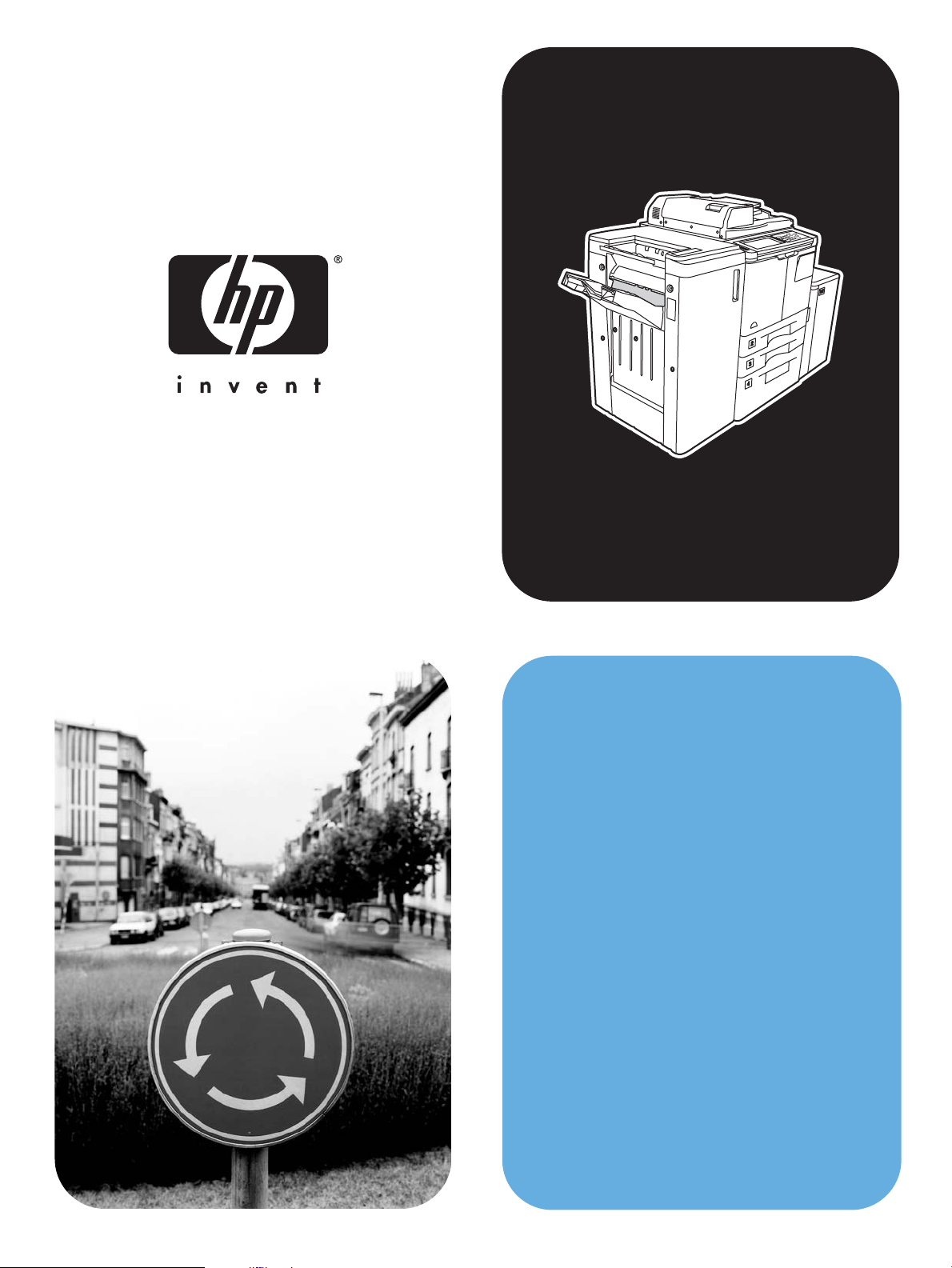
hphpLaserJet 9055 mfp
LaserJet 9065 mfp
referenční píručka
Page 2
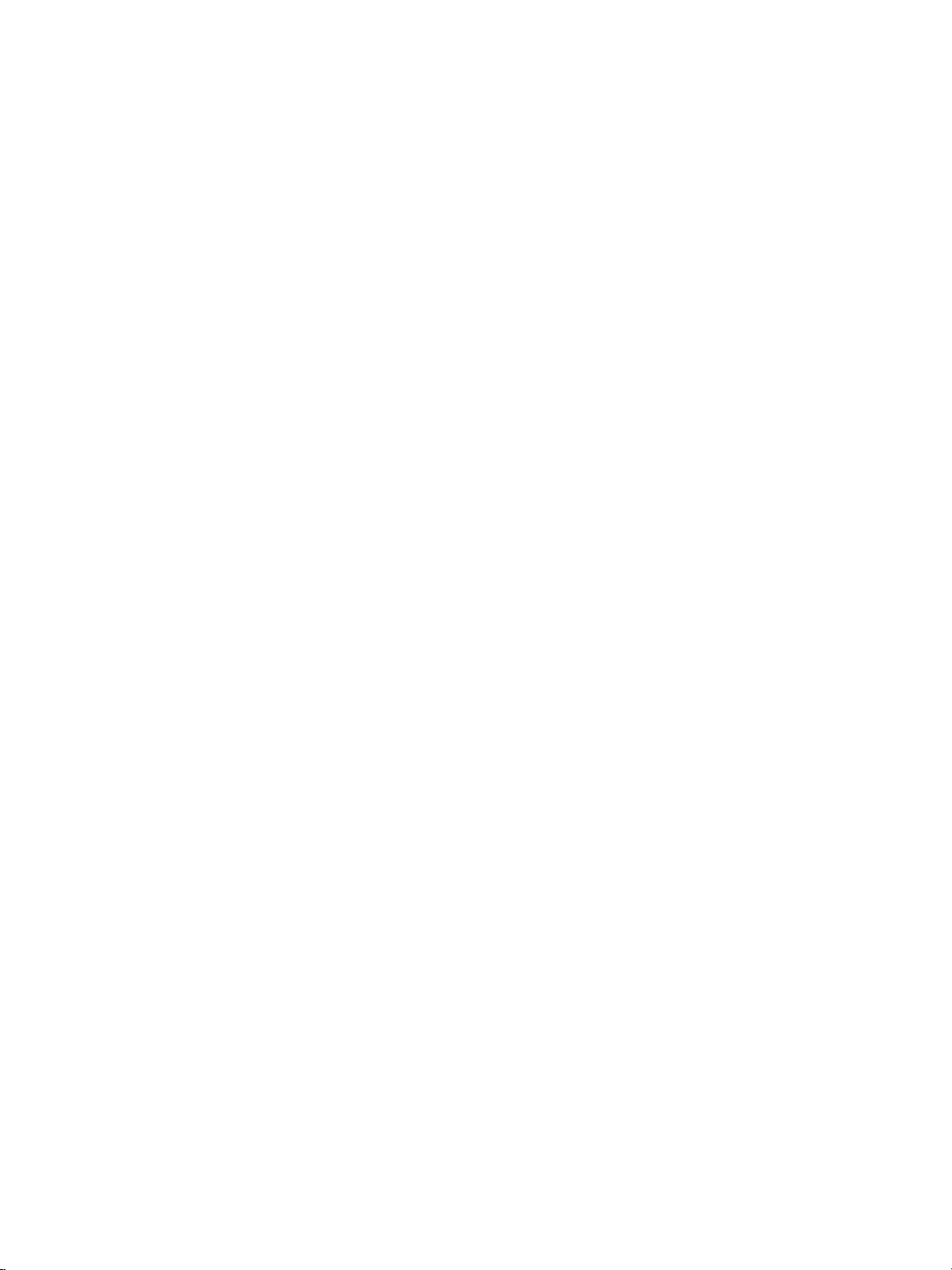
Page 3
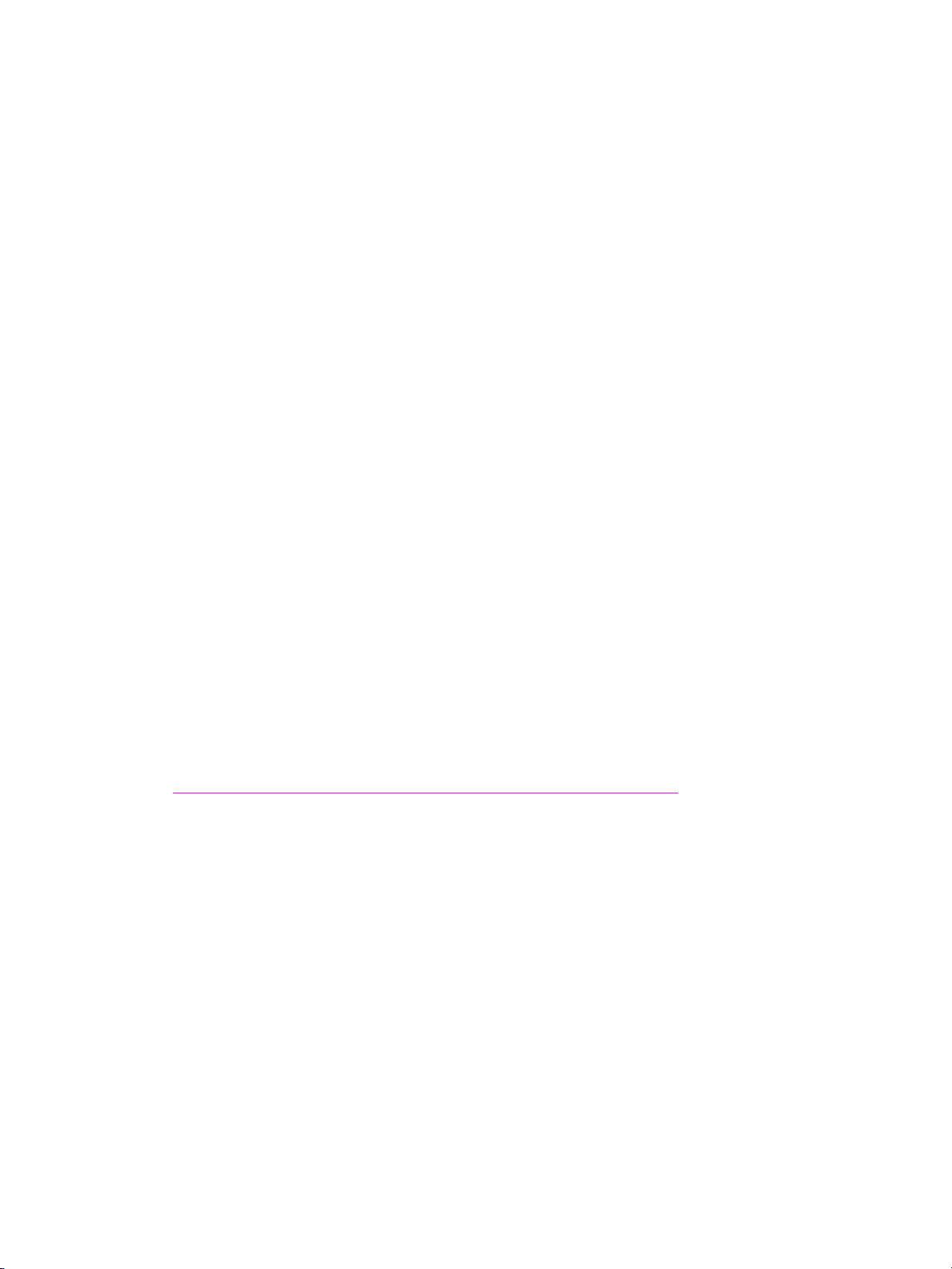
hp LaserJet 9055mfp a 9065mfp
referenční příručka
Page 4
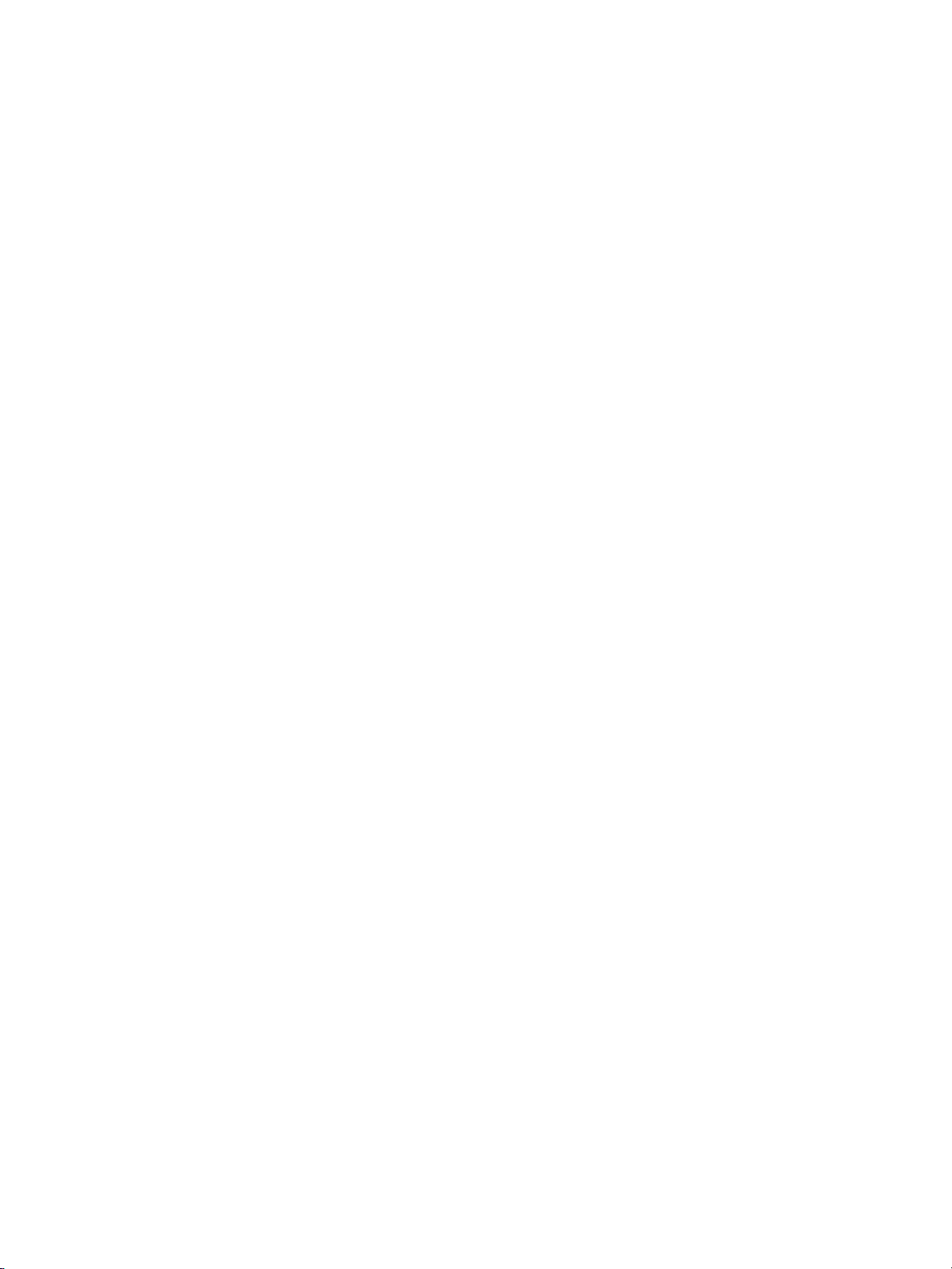
Informace o copyrightu
© 2003 Copyright Hewlett-Packard Development
Company, LP
Reprodukce, úpravy nebo překlady bez
předchozího písemného svolení jsou zakázány s
výjimkou případů povolených autorským právem.
Uživateli tiskárny Hewlett-Packard popsané v
této příručce jsou udělena následující práva:
a) vytisknout papírovou kopii této příručky pro
OSOBNÍ, INTERNÍ nebo FIREMNÍ použití za
předpokladu, že nedojde k prodeji, opětovnému
prodeji nebo jinému druhu rozšiřování výtisků; a
b) umístit elektronickou kopii této uživatelské
příručky na podnikovou síť za předpokladu, že
přístup k této síti je INDIVIDUÁLNĚ omezen na
INTERNÍ uživatele tiskárny Hewlett-Packard
popsané v této příručce.
Informace uvedené v tomto dokumentu mohou
být změněny bez předchozího upozornění.
č
íslo dílu: Q3643-90914
Edition 1: 11/2003
Prohlášení FCC třídy A
Toto zařízení bylo testováno podle požadavků na
digitální zařízení třídy B, jejichž limity splňuje v
rámci části 15 předpisů FCC. Tyto limity jsou
navrženy tak, aby poskytly přiměřenou ochranu
proti rušení, pracuje-li zařízení v podnikovém
prostředí. Toto zařízení vytváří, využívá a může
vyzařovat energii v pásmu rádiových vln a může
být příčinou nežádoucího rušení rádiového
spojení, pokud není instalováno a užíváno v
souladu s pokyny uvedenými v příručce. Provoz
tohoto zařízení v obytné oblasti může způsobovat
nežádoucí rušení. V tom případě je uživatel
povinen zajistit nápravu na vlastní náklady.
Koncový uživatel toho produktu si musí být
vědom, že jakékoli změny a úpravy tohoto zařízení
provedené bez souhlasu společnosti
Hewlett-Packard mohou zapříčinit nesplnění
požadavků směrnice FCC třídy A, a v tom případě
ztrátu oprávnění uživatele zařízení používat.
Ochranné známky
Veškeré produkty zmíněné v této příručce mohou
být ochrannými známkami příslušných vlastníků.
Page 5
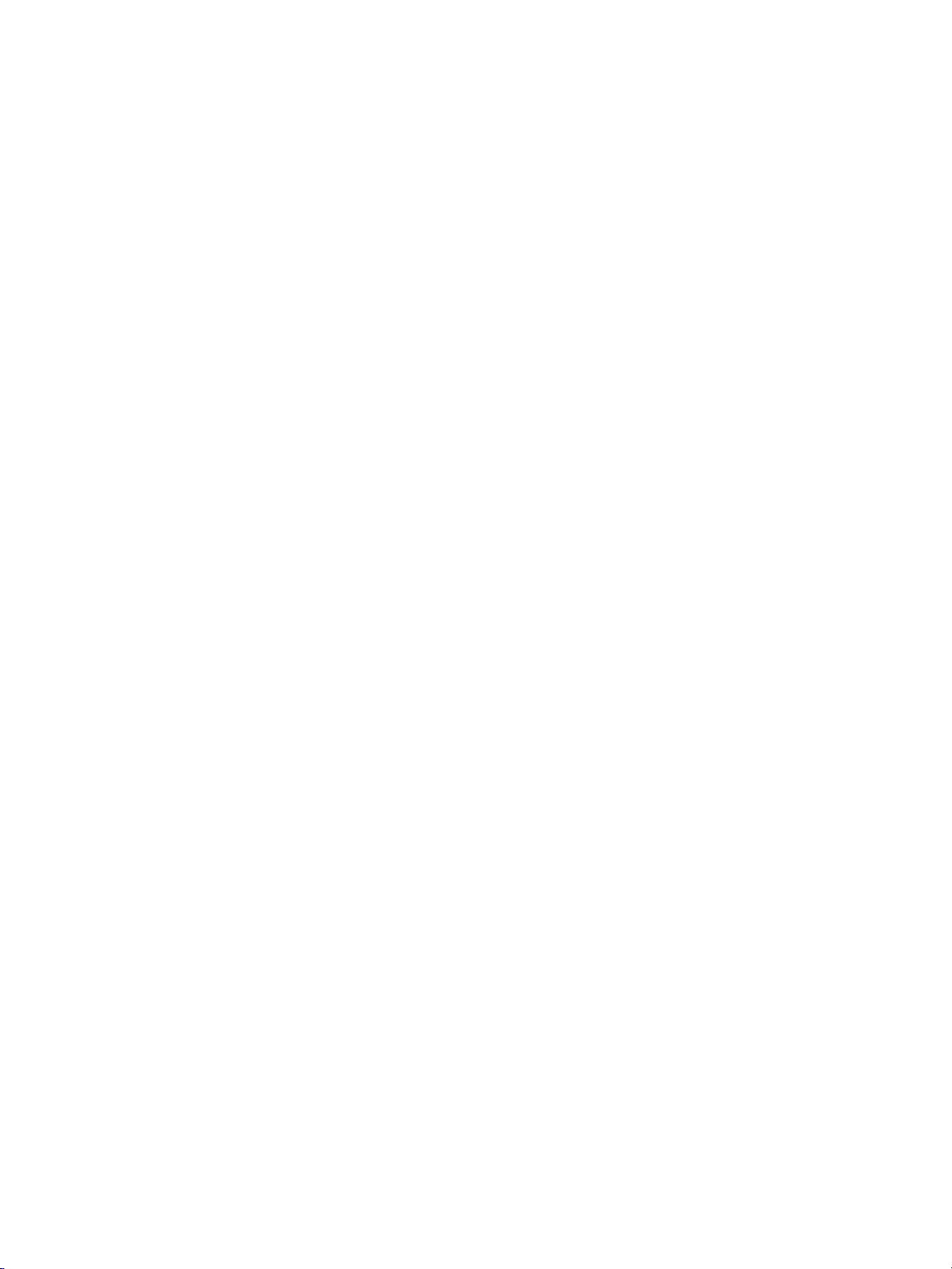
Obsah
1 Uvedení do provozu
Součásti zařízení MFP. . . . . . . . . . . . . . . . . . . . . . . . . . . . . . . . . . 2
Zařízení MFP . . . . . . . . . . . . . . . . . . . . . . . . . . . . . . . . . . . . . 2
Ovládací panel. . . . . . . . . . . . . . . . . . . . . . . . . . . . . . . . . . . . 3
Dotyková obrazovka . . . . . . . . . . . . . . . . . . . . . . . . . . . . . . . . 4
Zapnutí a vypnutí zařízení MFP . . . . . . . . . . . . . . . . . . . . . . . . 5
Režim nápovědy. . . . . . . . . . . . . . . . . . . . . . . . . . . . . . . . . . . . . . 5
2 Kopírování
Použití skenovacího skla . . . . . . . . . . . . . . . . . . . . . . . . . . . . . . . . 8
Použití automatického podavače dokumentů (ADF) . . . . . . . . . . . . 9
Výběr formátu papíru. . . . . . . . . . . . . . . . . . . . . . . . . . . . . . . . . . 10
Orientace . . . . . . . . . . . . . . . . . . . . . . . . . . . . . . . . . . . . . . 10
Zmenšení nebo zvětšení. . . . . . . . . . . . . . . . . . . . . . . . . . . . 10
Oboustranné kopírování . . . . . . . . . . . . . . . . . . . . . . . . . . . . . . . 11
Použití funkcí volitelného finišeru . . . . . . . . . . . . . . . . . . . . . . . . . 11
Sešívání. . . . . . . . . . . . . . . . . . . . . . . . . . . . . . . . . . . . . . . . 11
Děrování . . . . . . . . . . . . . . . . . . . . . . . . . . . . . . . . . . . . . . . 11
Středové skládání . . . . . . . . . . . . . . . . . . . . . . . . . . . . . . . . 12
Trojité skládání. . . . . . . . . . . . . . . . . . . . . . . . . . . . . . . . . . . 12
Vložení listů obálky. . . . . . . . . . . . . . . . . . . . . . . . . . . . . . . . 12
Vytváření brožur . . . . . . . . . . . . . . . . . . . . . . . . . . . . . . . . . . 13
Formáty papíru pro funkci dokončování úloh . . . . . . . . . . . . . 13
3 Tisk
Přístup k obrazovce tisku . . . . . . . . . . . . . . . . . . . . . . . . . . . . . . 16
Vytištění konfigurační stránky . . . . . . . . . . . . . . . . . . . . . . . . 16
4 Doplňování zásobníků
Zásobník 1. . . . . . . . . . . . . . . . . . . . . . . . . . . . . . . . . . . . . . . . . 18
Doplnění papíru . . . . . . . . . . . . . . . . . . . . . . . . . . . . . . . . . . 18
Doplnění papíru s oušky . . . . . . . . . . . . . . . . . . . . . . . . . . . . 18
Zásobníky 2 a 3 . . . . . . . . . . . . . . . . . . . . . . . . . . . . . . . . . . . . . 19
Doplnění papíru . . . . . . . . . . . . . . . . . . . . . . . . . . . . . . . . . . 19
Doplnění papíru s oušky . . . . . . . . . . . . . . . . . . . . . . . . . . . . 20
Zásobník 4. . . . . . . . . . . . . . . . . . . . . . . . . . . . . . . . . . . . . . . . . 21
Doplnění papíru . . . . . . . . . . . . . . . . . . . . . . . . . . . . . . . . . . 21
Doplnění papíru s oušky . . . . . . . . . . . . . . . . . . . . . . . . . . . . 22
Volitelný zásobník 5 . . . . . . . . . . . . . . . . . . . . . . . . . . . . . . . . . . 23
Doplnění papíru . . . . . . . . . . . . . . . . . . . . . . . . . . . . . . . . . . 23
Doplnění papíru s oušky . . . . . . . . . . . . . . . . . . . . . . . . . . . . 24
Podporované formáty papíru pro zásobníky . . . . . . . . . . . . . . . . . 25
5 Doplnění toneru
Doplnění toneru . . . . . . . . . . . . . . . . . . . . . . . . . . . . . . . . . . . . . 28
CSWW
iii
Page 6
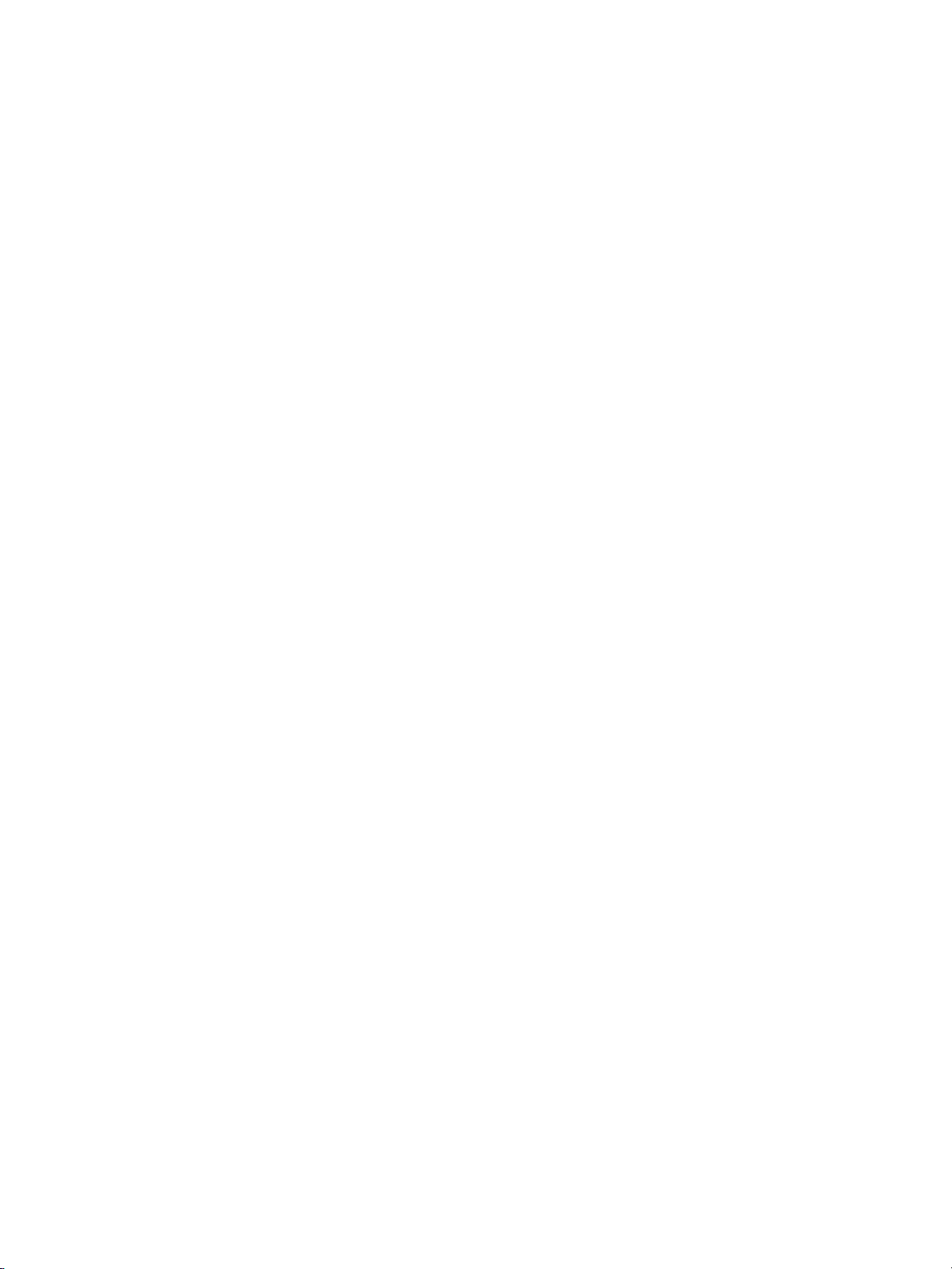
6 Vyprázdnění odpadního zásobníku děrovačky
Vyprázdnění odpadního zásobníku děrovačky . . . . . . . . . . . . . . . 32
7 Odstraňování uvíznutého papíru
Odstraňování uvíznutého papíru. . . . . . . . . . . . . . . . . . . . . . . . . . 34
Dodatek A Formáty papíru
Dodatek B Informace o záruce a směrnicích
Prohlášení o omezené záruce společnosti Hewlett-Packard . . 37
iv
CSWW
Page 7
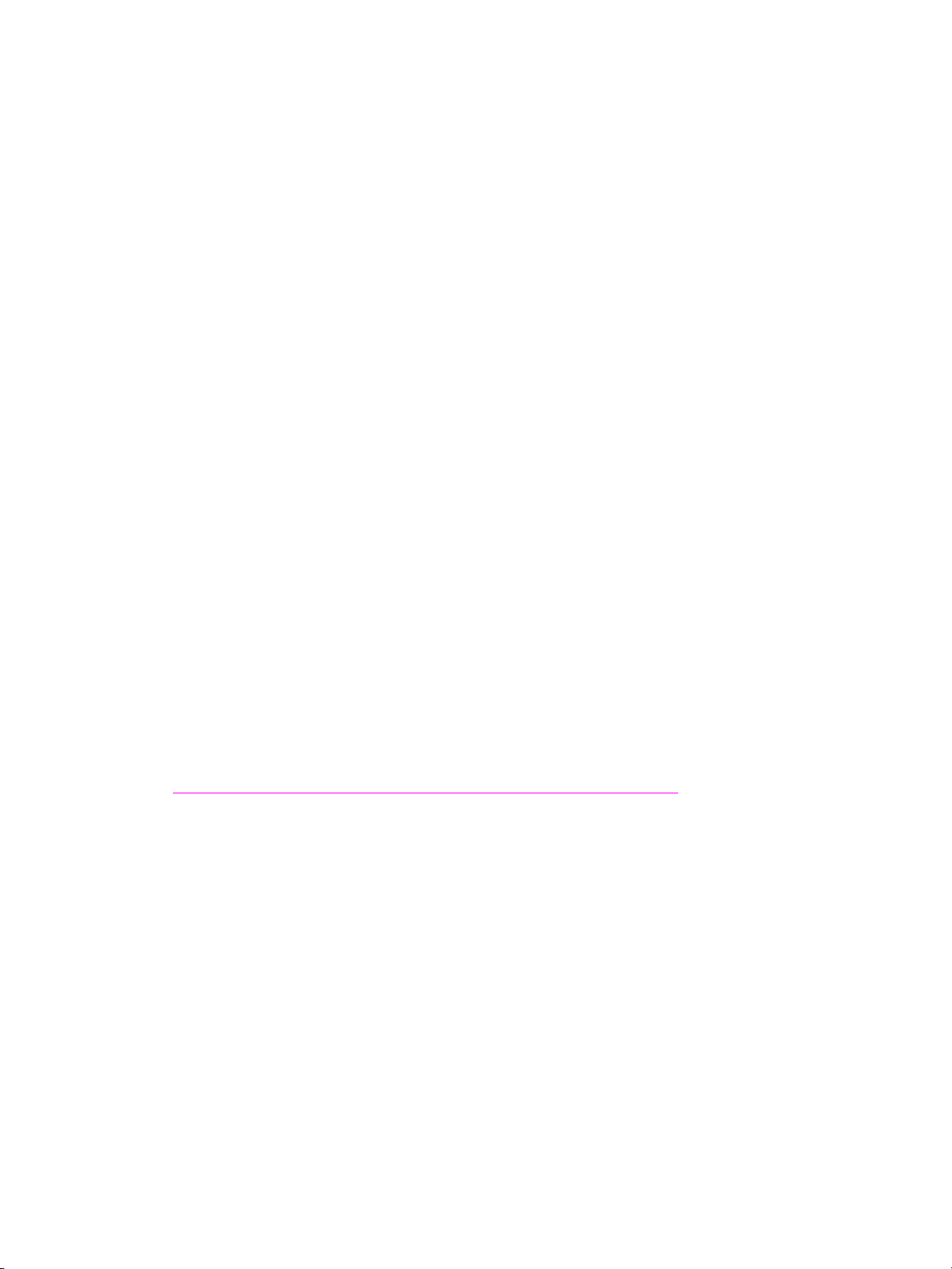
1
Uvedení do provozu
CSWW
1
Page 8
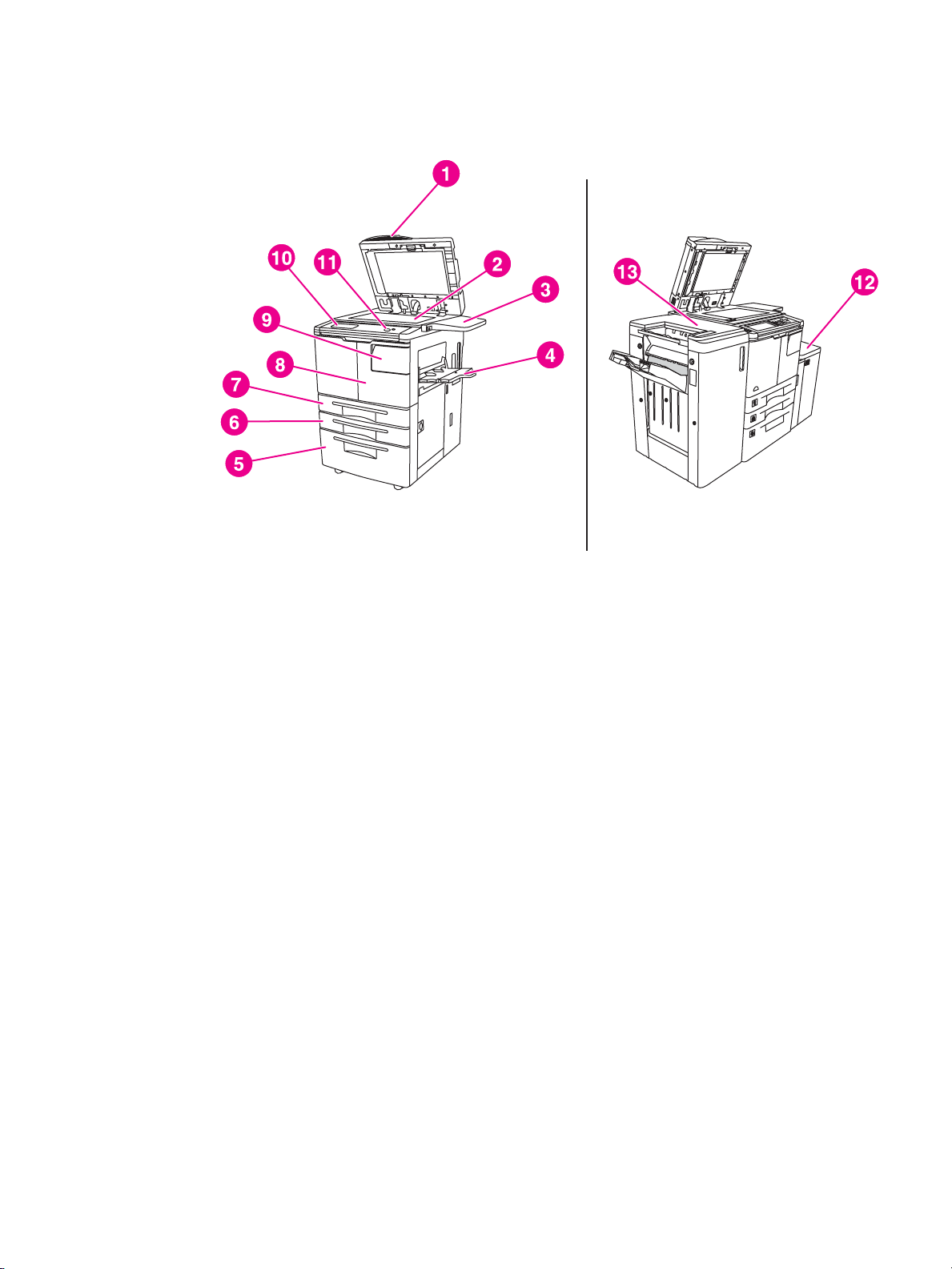
Součásti zařízení MFP
Zařízení MFP
1Automatický podavač dokumentů (ADF)
2Skenovací sklo
3Polička
4Zásobník 1
5Zásobník 4
6Zásobník 3
7Zásobník 2
8 Přední dvířka
9 Dvířka pro přístup k toneru
10 Dotyková obrazovka
11 Ov lá d ac í p ane l
12 Volitelný zásobník 5 (velkokapacitní vstupní zařízení)
13 Volitelné dokončovací zařízení (výstupní zařízení)
2 1 Uvedení do provozu
CSWW
Page 9
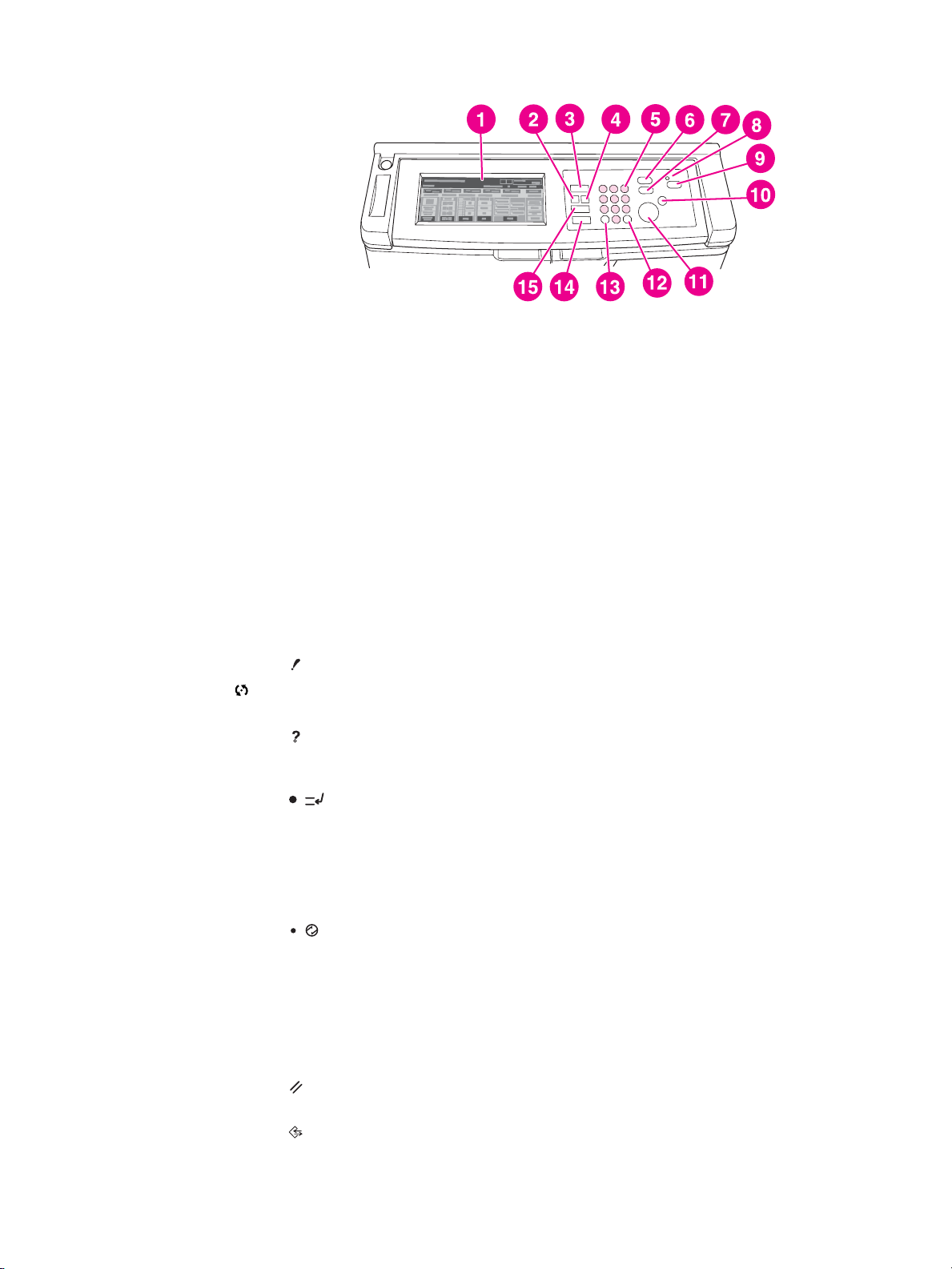
Ovládací panel
1) Dotyková obrazovka 9) Tlačítko Klidový režím Zap/Vyp
2) Tlačítko Zkontrolovat 10) Tlačítko Zastavit
3) Tlačítko pro výběr režimu 11) Tlačítko Spustit
4) Tlačítko Nápověda 12) Tlačítko Clear Smazat
5) Číselná klávesnice 13) Tlačítko Počitadlo
6) Tlačítko Přerušit 14) Tlačítko Resetovat
7) Tlačítko Korekturní kopie 15) Tlačítko Paměť úloh
8) Tlačítko Časovač
Ovládací panel umožňuje přístup k následujícím funkcím:
Tlačítko
●
●
Tlačítko pro výběr režimu (3
Zkontrolovat
(2) slouží k zobrazení souhrnného nastavení pro aktuální úlohu na obrazovce.
) přepíná pracovní režim stroje – kopírování, skenování/faxování
atisk.
●
Tlačítko
Nápověda (4
) slouží k zobrazení obrazovky s nápovědou pro aktuálně vybranou funkci
nebo k přechodu do režimu operátora. Ne všechny funkce mají odpovídající obrazovku s nápovědou.
●
Číselná klávesnice (5
Tlačítko
●
Přerušit (6
) umožňuje zadávat číselné hodnoty.
) ukončí právě probíhající kopírování, aby bylo možné kopírovat ze
skenovacího skla.
●
Tlačítko
Korekturní kopie (7
) slouží k vytvoření jedné sady kopií, aby bylo možné ověřit správnost
aktuálních nastavení.
●
Indikátor
Časovač (8
) svítí v případě, že je aktivována funkce týdenního časovače. Tato funkce
umožňuje zařízení MFP automaticky vypínat napájení po určité časové období v rámci jednoho týdne.
●
Tlačítko
Klidový režim Zap/Vyp (9
) aktivuje úsporný režim v době, kdy není aktivní zařízení MFP,
nebo aktivuje přerušení režimu časovače v případě, že je aktivována funkce týdenního časovače.
●
●
●
●
Tlačítko
Tlačítko
Tlačítko
Tlačítko
Zastavit (10
Spustit (11
Smazat (12
Počitadlo (13
) ukončí kopírování a smaže obsah paměti.
) aktivuje kopírování nebo skenování.
) umožňuje obnovit nastavení množství kopií.
) slouží k zobrazení obrazovky počítadel nebo k přístupu k programovacím
režimům, aby bylo možné nastavit speciální funkce.
●
Tlačítko
Resetovat
(14) slouží k obnovení nastavení automatického režimu nebo nastavení
operátora v zařízení MFP.
●
Tlačítko
Paměť úloh (15
) slouží k zobrazení obrazovek s výběrem funkcí pro uložení a
vyvolání úloh.
CSWW
Součásti zařízení MFP 3
Page 10
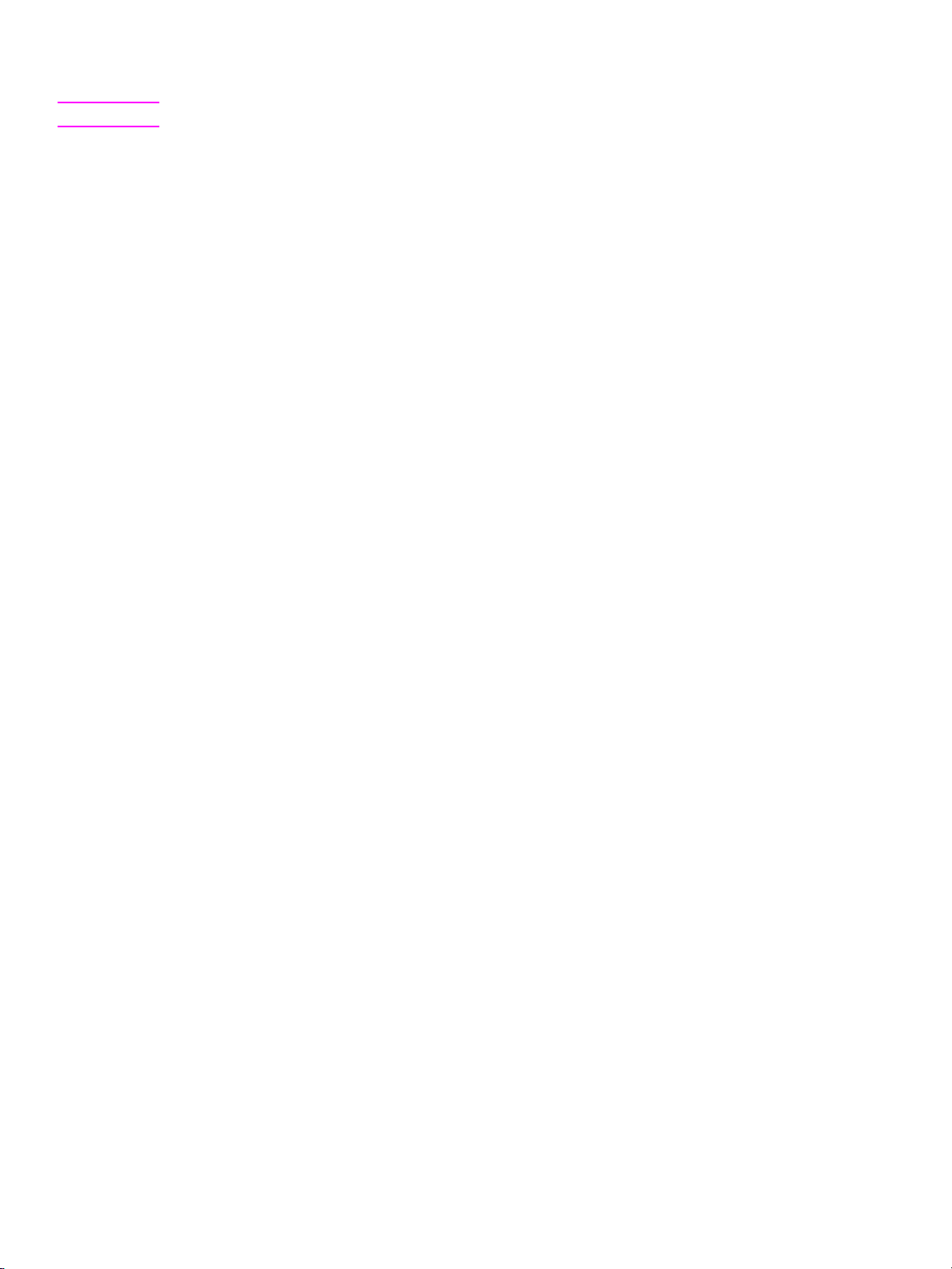
Dotyková obrazovka
UPOZORNĚNÍ
Nezatěžujte sklo dotykové obrazovky ani na ně netlačte, aby nedošlo k jeho poškození.
Dotyková obrazovka je displej LCD, který zobrazuje interaktivní obrazovky s dotykovými tlačítky pro výběr
úloh. Při dotyku se možnost zvýrazní. Dotyková obrazovka se aktivuje až po úplném zahřátí zařízení MFP.
Úvodní obrazovku můžete použít k přístupu k následujícím možnostem: DOK. ZAŘÍZ., DUPLEX,
KONTRAST, MĚŘÍTKO, PAPÍR a POKROČILÉ FUNKCE.
V části DOK. ZAŘÍZ. vyberte možnost MOŽNOSTI, abyste se dostali k možnostem MÍSTO URČ.
PAP., VAZBA, SEŠÍVAT, VÝSTUP a PEVNÝ DISK. Můžete také vybrat možnosti SEŠÍVAT a ŘADIT.
Možnost SEŠÍVAT zapíná nebo vypíná funkci sešívání. Možnost ŘADIT zapíná nebo vypíná funkci řazení.
V části DUPLEX je možné nastavit možnosti pro jednostranné a oboustranné originály a tisk.
V části KONTRAST vyberte možnost Resetovat nebo AUTO. Tato nastavení umožňují vytvářet světlejší
nebo tmavší kopie.
V části MĚŘÍTKO vyberte možnost AUTO, ZOOM nebo PŘEDVOLBY. Tak je možné dokument zmenšit či
zvětšit. Můžete vybrat předvolený poměr pomocí možnosti PŘEDVOLBY nebo měřítko ručně upravit
pomocí možnosti ZOOM. Možnost AUTO nastavuje měřítko zpět na poměr 1:1.
V části PAPÍR můžete vybrat zásobník, ze kterého se bude kopírovat. Je zobrazen formát papíru. Naplnění
jednotlivých zásobníků papírem znázorňují odpovídající ikony.
V části POKROČILÉ můžete vybrat možnosti ORIGINÁLY, VÝSTUP, OTÁČENÍ VYP nebo ULOŽIT.
Možnost ORIGINÁLY umožňuje sdělit zařízení MFP, jaký druh originálů kopírujete (například originály se
smíšenými velikostmi nebo originály na papíru s oušky). Možnost VÝSTUP umožňuje vybrat možnosti
kopírování, jako je přidání listů obálky, prokládání fólií, opakování obrázku, nebo sešívání či překrytí. Je-li
vybrána a zvýrazněna možnost OTÁČENÍ VYP, automatický režim umožňující otáčet originály o 90
stupňů, aby souhlasily s orientací stránek kopií a nedocházelo ke ztrátě dat, je vypnutý. Je-li například
možnost OTÁČENÍ VYP vybrána, při tisku obrázku orientovaného na šířku na list papíru orientovaný na
výšku nejdojde k jeho otočení. Chcete-li tisknout obrázek orientovaný na šířku na papír orientovaný na
výšku (případně naopak) tak, že nejprve obrázek otočíte, měl by být aktivován automatický režim (možnost
OTÁČENÍ VYP není zvýrazněna). Možnost ULOŽIT umožňuje naskenovat dokument a uložit ho v zařízení
MFP pro pozdější tisk.
4 1 Uvedení do provozu
CSWW
Page 11
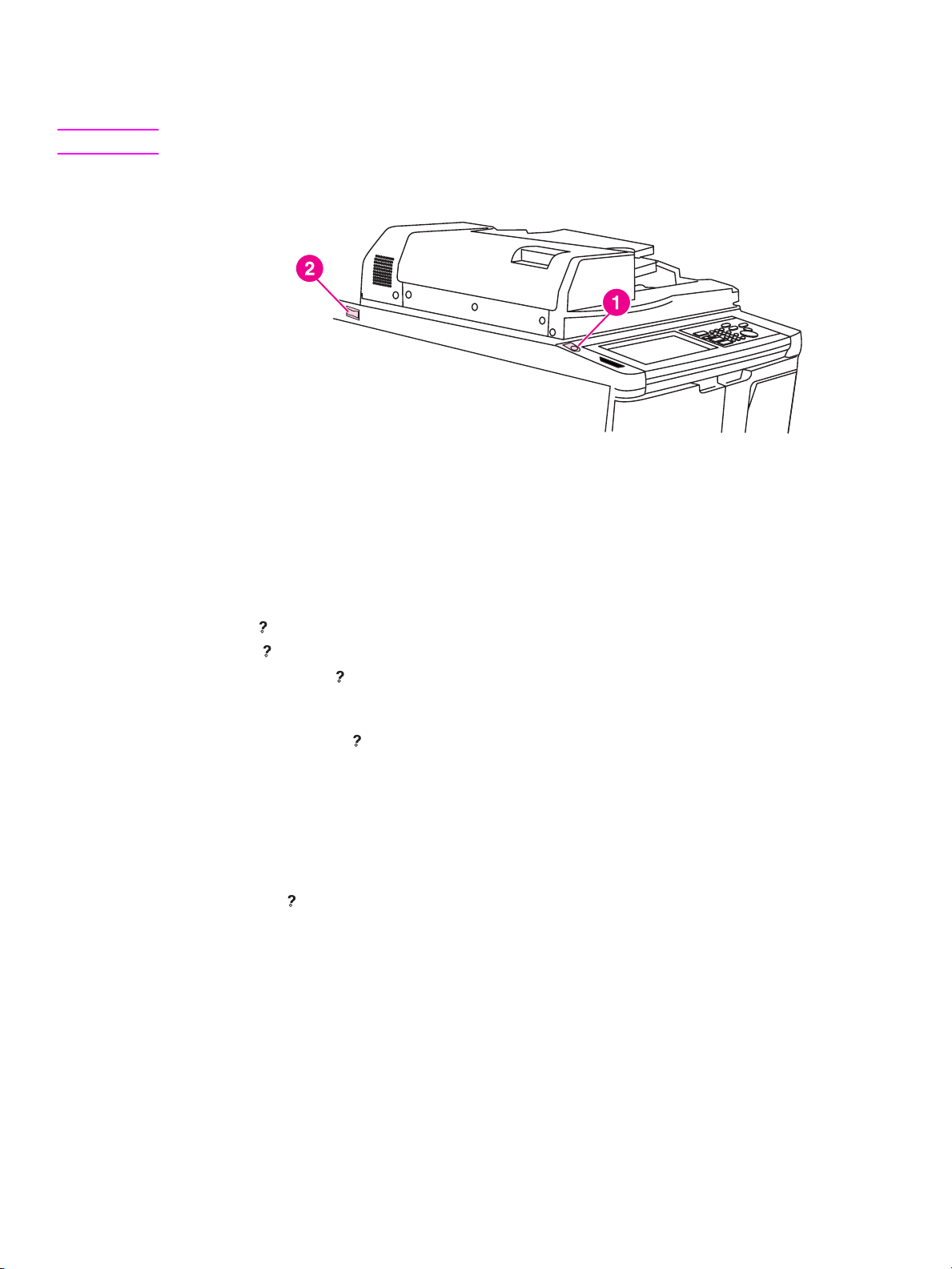
Zapnutí a vypnutí zařízení MFP
Chcete-li zapnout zařízení MFP, stiskněte hlavní vypínač napájení (2) a pak stiskněte sekundární vypínač (1).
UPOZORNĚNÍ
Při vypínání zařízení MFP vždy nejprve stiskněte sekundární vypínač napájení (1) a pak stiskněte hlavní vypínač (2).
Režim nápovědy
1Sekundární vypínač
2 Hlavní vypínač
K většině funkcí je k dispozici nápověda. Chcete-li zobrazit nápovědu, stiskněte na ovládacím panelu
tlačítko
Tlačítko
Po stisknutí tlačítka
některé funkce se na obrazovce zobrazí informace související s touto funkcí. Chcete-li použít nápovědu,
proveďte následující kroky:
1
2
3
4
Nápověda
Nápověda
Stiskněte tlačítko
Stiskněte možnost SPOTŘEBNÍ MATERIÁL - SVORKY, DĚROVAT, ADF, SPOTŘEBNÍ
MATERIÁL - TONER, SPOTŘEBNÍ MATERIÁL - PAPÍR, NABÍDKA NÁPOVĚDA nebo
ASISTENCE, aby se zobrazila příslušná nápověda. Vyberte požadované téma.
Chcete-li získat nápovědu k jednotlivým činnostem, stiskněte možnost NABÍDKA NÁPOVĚDA
ve středu obrazovky.
Pomocí možnosti Ukončit se vrátíte na obrazovku, která byla zobrazena před stisknutím
tlačítka
.
umožňuje přístup k informacím o aktuálním režimu obrazovky a o vytváření úloh.
Nápověda
Nápověda
Nápověda
se na obrazovce zobrazí seznam všech funkcí zařízení MFP. Po stisknutí
.
.
CSWW
Režim nápovědy 5
Page 12
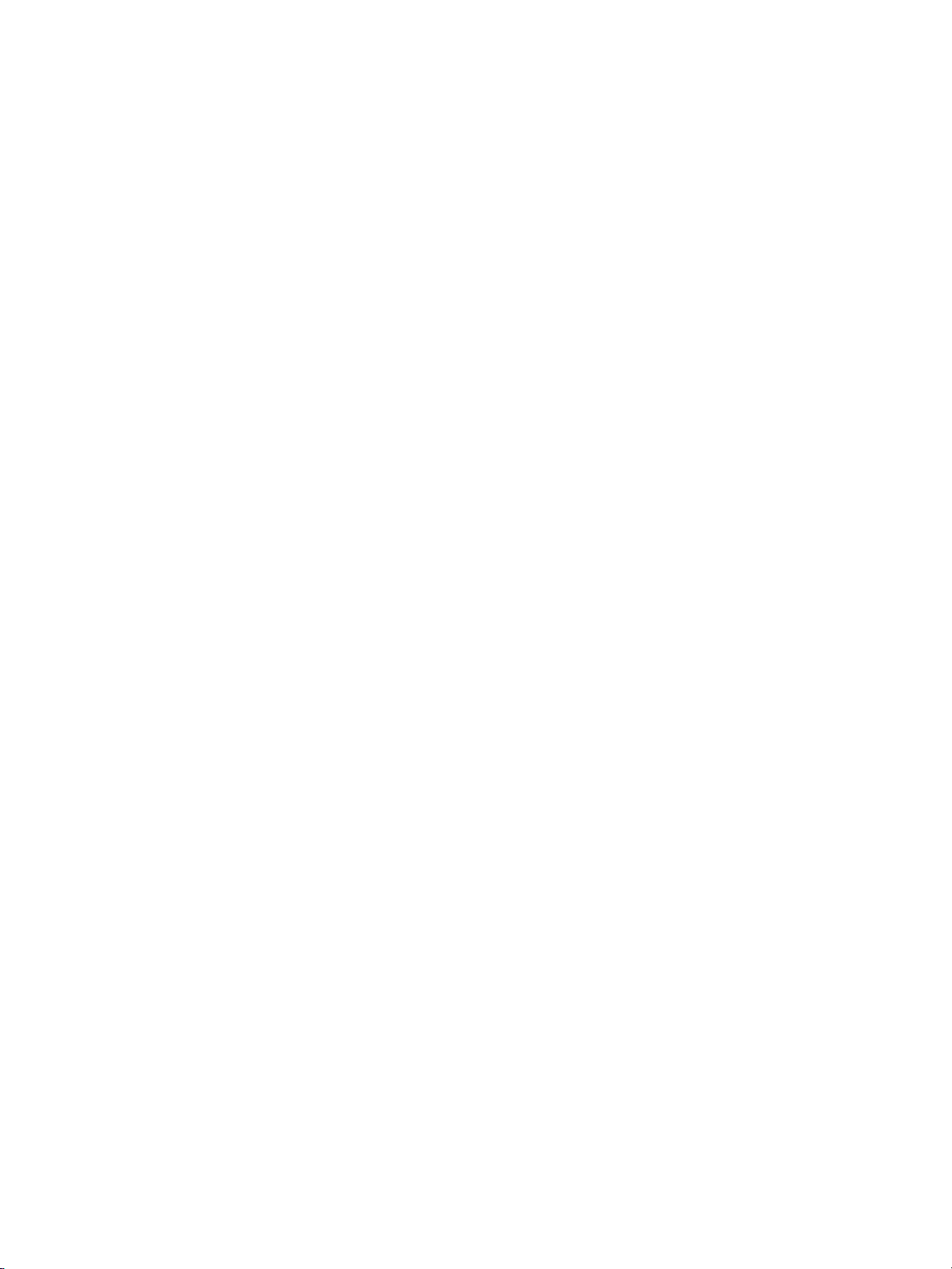
6 1 Uvedení do provozu
CSWW
Page 13
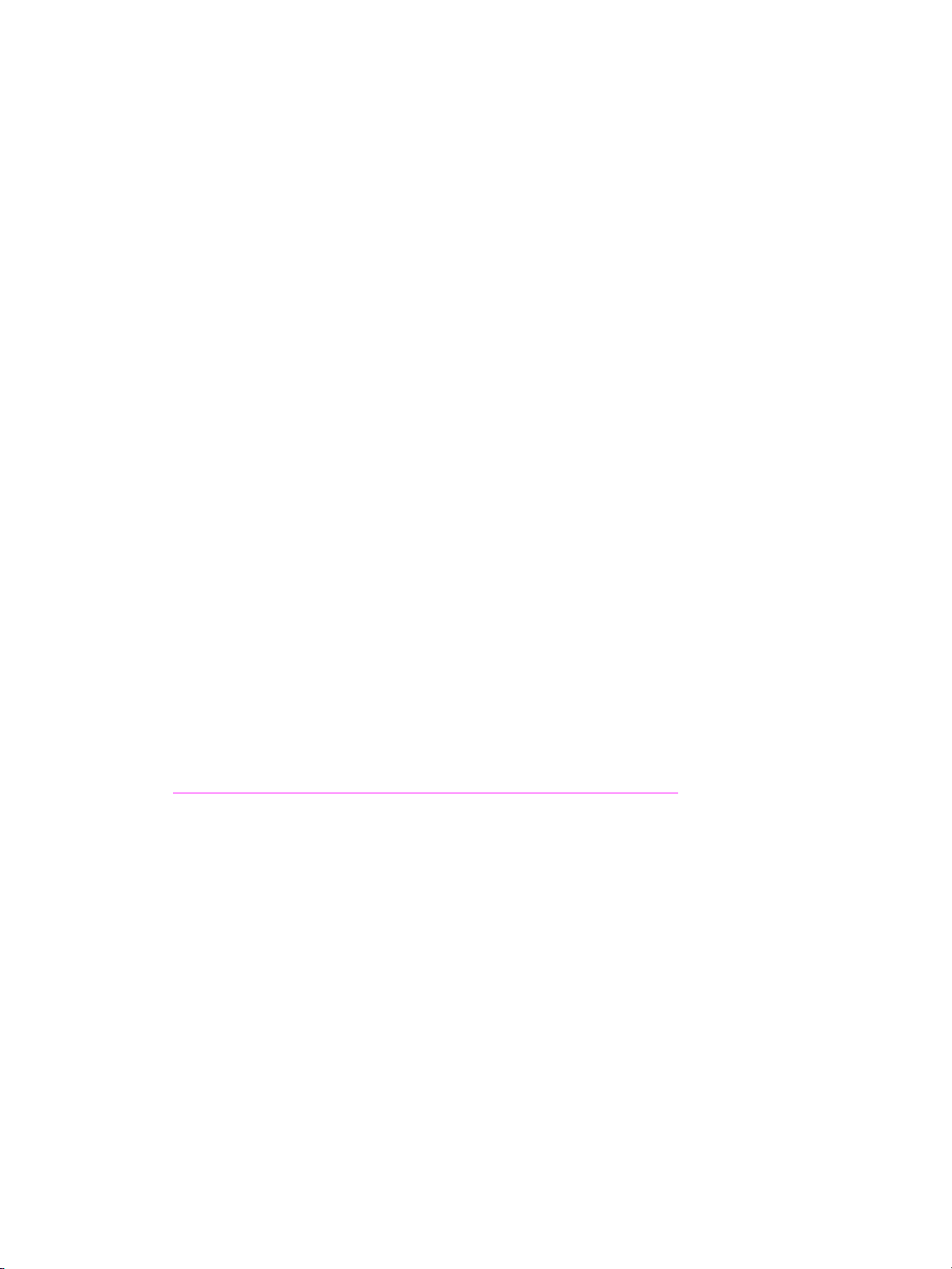
2
Kopírování
CSWW
7
Page 14
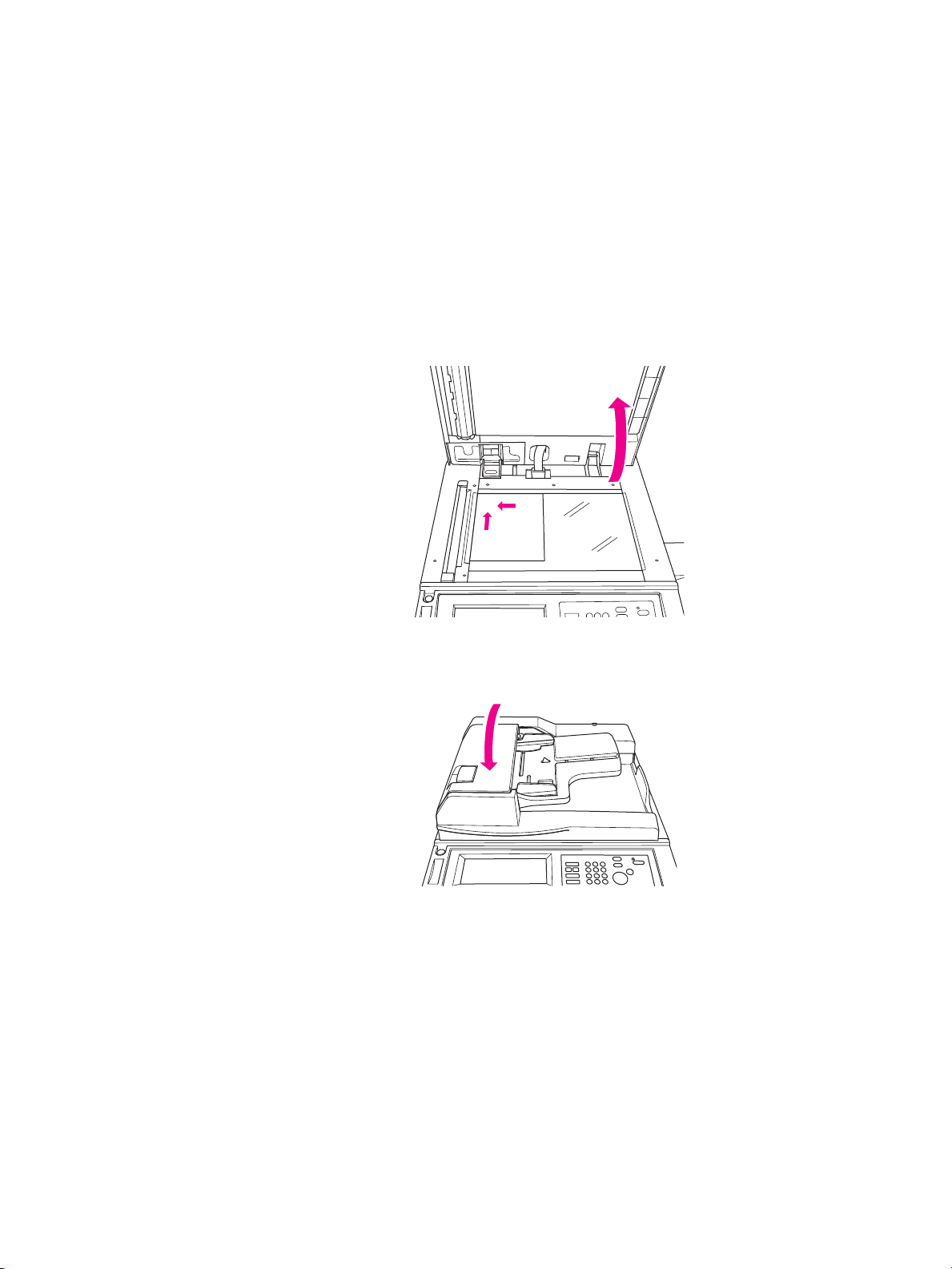
Použití skenovacího skla
Skenovací sklo se používá v případech, kdy se originály nehodí k použití v automatickém podavači
dokumentů ADF (například pokud mají nekompatibilní formát, jsou přeložené, sešité, potrhané nebo
ve špatném stavu).
Skenovací sklo lze použít v rámci následujících omezení:
formát papíru či knihy do 280 × 432 mm,
●
hmotnost knihy do 6,8 kg,
●
tloušťka do 30 mm.
●
Použití skenovacího skla
Umístěte originální dokument na skenovací sklo lícem dolů do levého zadního rohu.
1
Zavřete kryt dokumentů, aby se originální dokument neposunul po skenovacím skle.
2
Vyberte libovolné možnosti a stiskněte tlačítko
3
Spustit
.
8 2 Kopírování
CSWW
Page 15
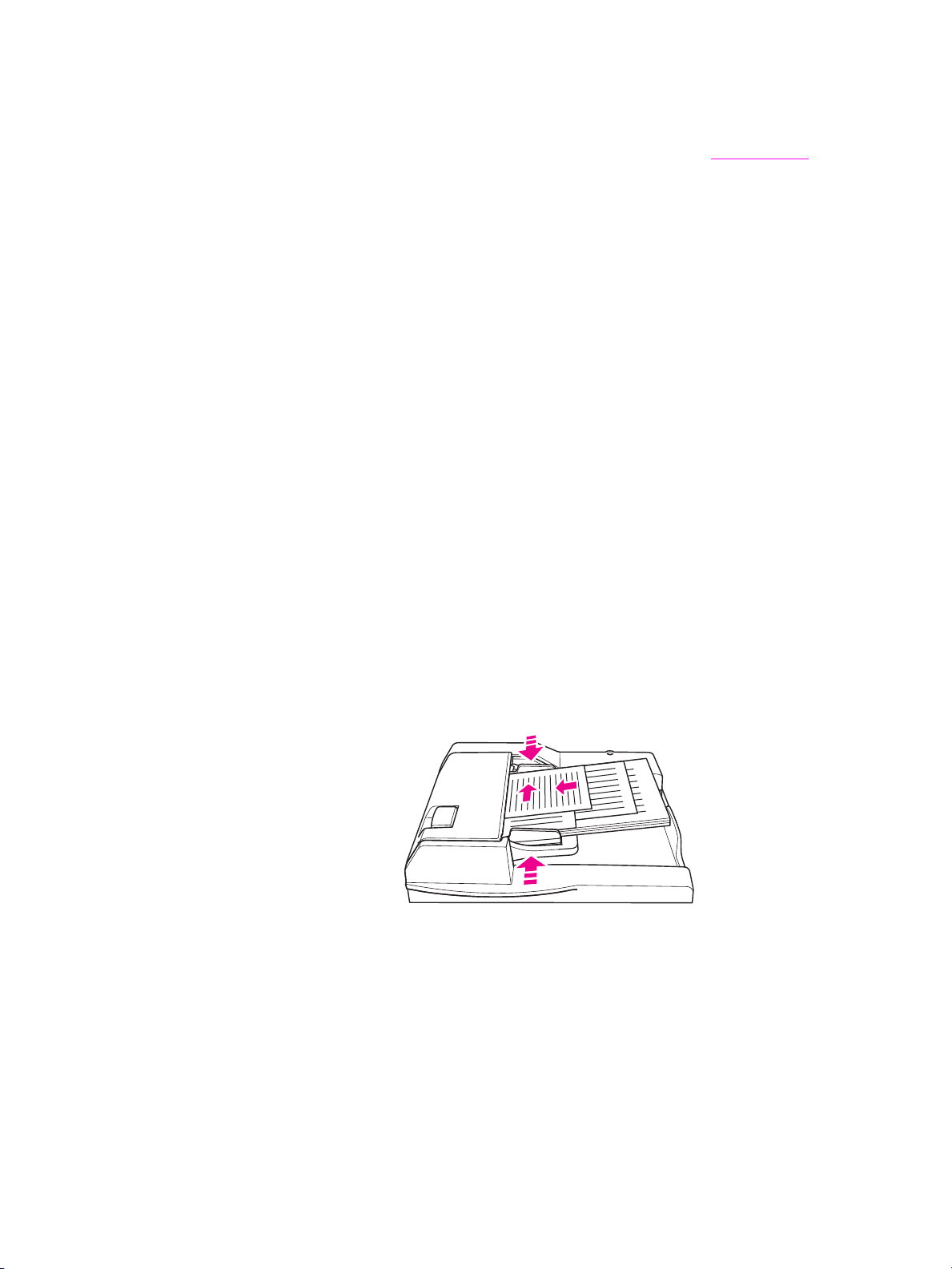
Použití automatického podavače dokumentů (ADF)
Automatický podavač dokumentů (ADF) slouží k automatickému podávání až 100 originálů umístěných v
zásobníku lícem nahoru. Podavač ADF lze používat pouze pro originální dokumenty, které jsou nesešité,
nepřeložené, hladké a ploché. Rozměry různých druhů papíru najdete v části Formáty papíru
ADF lze použít papíry následujících formátů:
•A3 •B4 •LetterR - poloviční
•A4 •B5 •Letter
•A4R •B5R •LetterR
•A5 •B6R •Legal
•A5R •Letter - poloviční •Tabloid/Ledger
Podavač ADF nelze používat pro následující originální dokumenty:
zkroucené, zmačkané či přeložené,
●
koláže či výstřižky,
●
knihy,
●
lesklý papír, fólie do projektoru, předtištěné formuláře nebo celofán,
●
přeložené, děrované nebo sešité originály,
●
velmi tenké nebo velmi silné originály (tenký papír má gramáž 49 až 57 g/m2, silný papír má gramáž
●
90 až 200 g/m
2
).
. V podavači
Použití podavače ADF
Zařízení MFP určuje správný formát papíru podle nastavení vymezovače papíru v podavači ADF.
Vložte originální dokument lícem nahoru do zásobníku ADF. Přesvědčte se, zda je podavač ADF
1
zcela uzavřen.
Nastavte vymezovače papíru na formát dokumentu podávaného pomocí podavače ADF.
2
Pomocí číselné klávesnice zadejte požadovaný počet kopií.
3
Stiskněte tlačítko
4
Spustit
.
CSWW
Použití automatického podavače dokumentů (ADF) 9
Page 16
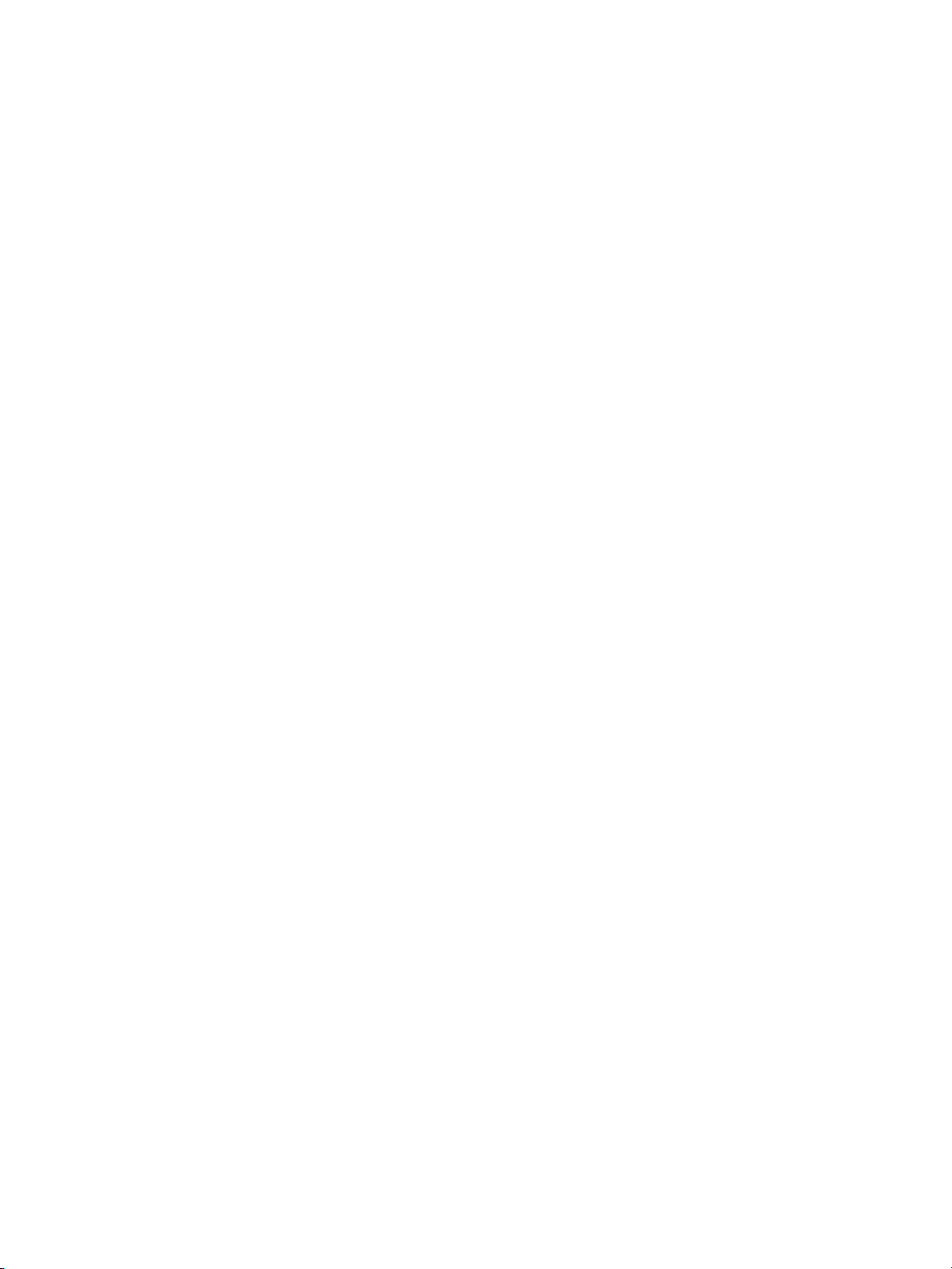
Použití podavače ADF se smíšenými originály
Originální dokumenty, které sestávají z papírů různých formátů, lze kopírovat pomocí podavače ADF v
jednom ze dvou automatických režimů. Automatický režim v části PAPÍR slouží ke kopírování na papíry
různých formátů, které odpovídají originálům. Automatický režim v části MĚŘÍTKO slouží ke kopírování
na papír jednoho formátu, který zvolíte. Příslušný poměr zvětšení či zmenšení se vybere automaticky.
Vložte originál lícem nahoru a ve správném pořadí do zásobníku podavače ADF a vyrovnejte jej
1
podél levé zadní strany zásobníku. Papíry větších rozměrů než A4 (210 × 297 mm) se podávají
kratší stranou napřed.
Nastavte vymezovače papíru podle největší stránky originálního dokumentu.
2
Stiskněte tlačítko
3
Výběr formátu papíru
Orientace
Chcete-li kopírovat dokumenty na papír, který se vkládá do zařízení jinak než originály, můžete použít
automatický režim v části MĚŘÍTKO nebo PAPÍR. Pokud se například originální dokument vkládá do
podavače ADF kratší stranou napřed a jediný dostupný papír stejného formátu je orientován delší stranou
napřed, zařízení MFP automaticky otočí obraz, takže kopie budou vystupovat správně.
Automatický režim v části MĚŘÍTKO otočí obraz a přizpůsobí jeho velikost vybranému papíru.
Automatický režim v části PAPÍR pouze otočí obraz, ale vybere stejný formát papíru, jaký má originál.
Vypnutí automatického otáčení
Standardně je automatické otáčení zapnuto, tj.možnost OTÁČENÍ VYP je zvýrazněná. Chcete-li
automatické otáčení vypnout, stiskněte na dotykové obrazovce možnost OTÁČENÍ VYP.
Zmenšení nebo zvětšení
Pomocí režimu Změna měřítka můžete zvětšit nebo zmenšit kopírovaný obraz o celý počet procent.
Na dotykové obrazovce stiskněte možnost ZOOM.
1
Pomocí číslic nebo šipek v rozevírací nabídce vyberte požadovaný poměr.
2
Stiskněte možnost OK.
3
Vložte originál do automatického podavače dokumentů nebo jej umístěte na skenovací sklo.
4
Spustit
.
10 2 Kopírování
Stiskněte tlačítko
5
Spustit
.
Svislá nebo vodorovná změna měřítka
Režim svislé nebo vodorovné změny měřítka slouží ke změně svislých nebo vodorovných rozměrů.
Na dotykové obrazovce stiskněte možnost ZOOM.
1
Chcete-li měnit poměr ve svislém směru, stiskněte možnost Vert.. Chcete-li měnit vodorovný
2
poměr, stiskněte možnost Horiz..
Pomocí číslic nebo šipek v rozevírací nabídce vyberte požadovaný poměr.
3
Stiskněte možnost OK.
4
Vyberte požadovaný formát kopie.
5
Vložte originál do zásobníku automatického podavače dokumentů nebo jej umístěte na
6
skenovací sklo.
Stiskněte tlačítko
7
Spustit
.
CSWW
Page 17

Oboustranné kopírování
Oboustranné kopírování se používá v případě, že chcete vytvořit oboustranné kopie z vícestránkového
originálního dokumentu, který je jednostranný, nebo při kopírování oboustranného originálu.
Oboustranné kopírování
Je-li originální dokument tištěn po jedné straně a vy chcete vytvořit oboustrannou kopii, stiskněte
1
možnost 1
Je-li originální dokument tištěn oboustranně a vy chcete vytvořit oboustrannou kopii, stiskněte
možnost 22.
Vložte originál do zásobníku automatického podavače dokumentů nebo jej umístěte na
2
skenovací sklo.
2.
Stiskněte tlačítko
3
Spustit
.
Použití funkcí volitelného dokončovacího zařízení
Sešívání
Funkce sešívání umožňuje vytvářet sešité kopie. Můžete zvolit sešití v jednom rohu nebo dvojité
sešití podél jedné strany. Informace o formátech papíru najdete v části Formáty papíru pro funkci
dokončování úloh.
Stiskněte možnost MOŽNOSTI.
1
V části SEŠÍVAT vyberte požadované umístění svorek a režim vazby (je-li to třeba).
2
Stiskněte možnost OK.
3
Stiskněte možnost ORIGINÁLY.
4
Vyberte požadovanou orientaci originálu a stiskněte možnost OK.
5
Zvolte případné další funkce kopírování, například počet kopií.
6
Vložte originální dokument do zásobníku podavače ADF.
7
Stiskněte tlačítko
8
Spustit
Děrování
Informace o formátech papíru najdete v části Formáty papíru pro funkci dokončování úloh.
.
Poznámka
CSWW
Neděrujte otvory do speciálního papíru (například štítky, listy s oušky či fólie).
Stiskněte možnost MOŽNOSTI.
1
Stiskněte možnost DĚROVAT.
2
Vyberte požadované umístění otvorů.
3
Stiskněte možnost OK.
4
Stiskněte možnost ORIGINÁLY.
5
Vyberte požadovanou orientaci originálu a stiskněte možnost OK.
6
Zvolte případné další funkce kopírování, například počet kopií.
7
Vložte originální dokument do zásobníku podavače ADF.
8
Stiskněte tlačítko
9
Spustit
.
Oboustranné kopírování 11
Page 18

Středové skládání
Můžete skládat až tři listy bez použití funkce sešití. Informace o formátech papíru najdete v části Formáty
papíru pro funkci dokončování úloh.
Zavřete pevně kryt dokumentů a stisknutím tlačítka
1
Stiskněte možnost MOŽNOSTI.
2
Stiskněte možnost SKLÁDÁNÍ.
3
Stiskněte možnost OK.
4
Zvolte případné další funkce kopírování, například počet kopií.
5
Vložte originální dokument do zásobníku podavače ADF.
6
Stiskněte tlačítko
7
Spustit
.
Resetovat
smažte předchozí nastavení.
Trojité skládání
Tato možnost dokončovacího zařízení je vhodná pro brožury a dopisy a skládá papír formátu A4 nebo
Letter třikrát. Informace o formátech papíru najdete v části Formáty papíru pro funkci dokončování úloh
Stiskněte možnost MOŽNOSTI.
1
Stiskněte možnost TROJITÉ SKLÁDÁNÍ.
2
Stiskněte možnost OK.
3
Zvolte případné další funkce kopírování, například počet kopií.
4
Vložte originální dokument do zásobníku podavače ADF.
5
Stiskněte tlačítko
6
Spustit
.
.
Vložení listů obálky
Informace o formátech papíru, které používá volitelná sada přídavného podavače, najdete v části Formáty
papíru pro funkci dokončování úloh.
Zavřete pevně kryt dokumentů a stisknutím tlačítka
1
Stiskněte možnost MOŽNOSTI.
2
Stiskněte možnost LIST OBÁLKY.
3
Vyberte požadované možnosti pro přední a zadní list obálky. Vyberte zásobník, který se má pro listy
4
obálek použít.
Dvakrát po sobě se dotkněte možnosti OK.
5
Zvolte případné další funkce kopírování, například počet kopií.
6
Vložte listy obálek do zásobníku přídavného podavače.
7
Vložte originální dokument do zásobníku podavače ADF.
8
Stiskněte tlačítko
9
Spustit
.
Resetovat
smažte předchozí nastavení.
12 2 Kopírování
CSWW
Page 19

Vytváření brožur
Zavřete pevně kryt dokumentů a stisknutím tlačítka
1
Stiskněte možnost MOŽNOSTI.
2
Stiskněte možnost Sešívání a skládání.
3
Stiskněte možnost OK.
4
Pokud se vkládají listy obálek, stiskněte možnost LIST OBÁLKY a pak možnost Brožura.
5
Vyberte požadované nastavení.
Zvolte případné další funkce kopírování, například počet kopií.
6
Vložte originální dokument do zásobníku podavače ADF.
7
Stiskněte tlačítko
8
Spustit
.
Formáty papíru pro funkci dokončování úloh
Následující tabulka obsahuje standardní formáty papíru, které lze použít pro sešívání, děrování, středové
skládání, trojité skládání a vkládání listů obálky.
Formát Sešívání Děrování Středové
skládání
A3
Troji té
skládání
Resetovat
smažte předchozí nastavení.
Vkládání listů obálky
Horní
zásobník
Dolní
zásobník
A4
A4R
A5
B4
B5
B5R
Letter - poloviční
LetterR - poloviční
Folio (F4)R
Letter
LetterR
Legal
Tabloid/Ledger
Poznámka
CSWW
Jsou podporovány některé formáty širokých papírů. Další informace najdete v příručce správce systému.
Použití funkcí volitelného dokončovacího zařízení 13
Page 20

14 2 Kopírování
CSWW
Page 21

3
Tisk
CSWW
15
Page 22

Přístup k obrazovce tisku
Zařízení MFP lze použít k uložení tiskových úloh odeslaných z počátače. Chcete-li později s těmito úlohami
pracovat, proveďte následující kroky:
Dvakrát stiskněte
1
Chcete-li úlohu vytisknout, vyberte název uložené úlohy.
2
Stiskněte tlačítko
3
tlačítko pro výběr režimu
Spustit
.
.
Vytištění konfigurační stránky
Chcete-li vytisknout konfigurační stránku, proveďte následující kroky:
Dvakrát stiskněte
1
Stiskněte možnost INFORMACE.
2
Stiskněte možnost STRÁNKA KONFIGURACE.
3
Stiskněte tlačítko
4
tlačítko pro výběr režimu
Spustit
.
.
16 3 Tisk
CSWW
Page 23

4
Doplňování zásobníků
CSWW
17
Page 24

Zásobník 1
Zásobník 1 může obsahovat až 100 listů papíru s gramáží 75 g/m2. Lze použít libovolný formát v rozsahu
od 100 × 148 mm do 314 × 459 mm. Informace o formátech papíru najdete v části Podporované formáty
papíru pro zásobníky.
Doplnění papíru
Poznámka
Fólie do projektoru vkládejte vždy po jedné.
Otevřete zásobník 1. Zásobník 1 je umístěn na pravé straně zařízení MFP.
1
Otevřete rozšiřující část zásobníku.
2
Vložte papír do zásobníku a nastavte vymezovače papíru na správný formát.
3
Doplnění papíru s oušky
Vrchní list lícem dolů je určen jako první oddělovač s ouškem ve výsledné sadě. Další oddělovače s oušky
pak postupně následují.
1
18 4 Doplňování zásobníků
Otevřete zásobník 1 a rozšiřující část zásobníku.
CSWW
Page 25

2
Zásobníky 2 a 3
Zásobníky 2 a 3 mohou obsahovat až 500 listů papíru s gramáží 75 g/m2. Lze použít libovolný formát v
rozsahu od 210 × 140 mm do 314 × 459 mm. Informace o formátech papíru najdete v části Podporované
formáty papíru pro zásobníky.
Doplnění papíru
Vložte oddělovací listy s oušky tak, aby ouška byla na pravé straně v zadní části zásobníku.
Šířka oušek nesmí být větší než 12,5 mm.
Poznámka
Poznámka
Pokud je na indikátoru zásobníku na dotykové obrazovce uveden určitý typ papíru, použijte příslušný papír.
Vytáhněte zásobník 2 nebo 3 a odklopte podávací válec.
1
Vložte papír do zásobníku, a je-li to nutné, nastavte boční vymezovač podle papíru.
2
Nepřeplňujte zásobník papírem nad silnou červenou čáru.
Posuňte zelenou páčku zadního vymezovače papíru ke hraně papíru.
3
CSWW
Zaklopte podávací válec.
4
Zavřete zásobník.
5
Zásobníky 2 a 3 19
Page 26

Doplnění papíru s oušky
Vrchní list lícem dolů je určen jako první oddělovač s ouškem ve výsledné sadě. Další oddělovače s oušky
pak postupně následují.
Vložte oddělovací listy s oušky tak, aby ouška byla na levé straně v zadní části zásobníku. Šířka oušek
1
nesmí být větší než 12,5 mm.
V režimu operátora určete typ papíru jako S OUŠKY.
2
20 4 Doplňování zásobníků
CSWW
Page 27

Zásobník 4
Zásobník 4 může obsahovat až 1,500 listů papíru s gramáží 75 g/m2. Lze použít libovolný formát
v rozsahu od 210 × 140 mm do 314 × 459 mm. Informace o formátech papíru najdete v části
Podporované formáty papíru pro zásobníky
.
Doplnění papíru
Poznámka
Poznámka
Pokud je na tlačítku zásobníku na dotykové obrazovce uveden určitý typ papíru, použijte příslušný papír.
Vytáhněte zásobník 4 a odklopte podávací válec.
1
Vložte papír do zásobníku.
2
Nepřeplňujte zásobník papírem nad silnou červenou čáru.
Posuňte zelenou páčku zadního vymezovače papíru ke hraně papíru.
3
CSWW
Zásobník 4 21
Page 28
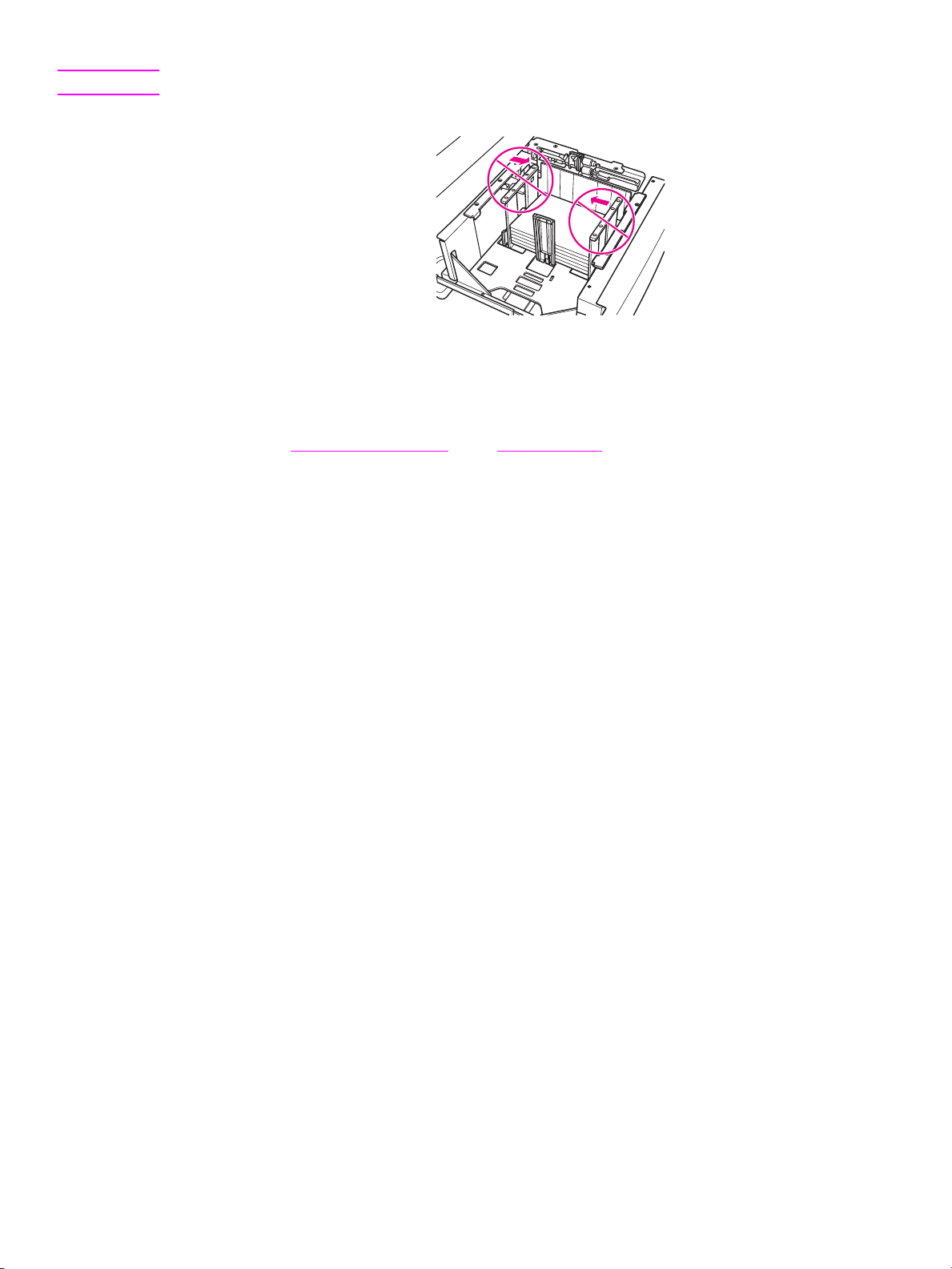
Poznámka
Neposunujte přední a zadní vymezovač papíru bez použití zelené páčky.
Zaklopte podávací válec, a je-li to nutné, nastavte boční vymezovač podle papíru.
4
Zavřete zásobník.
5
Doplnění papíru s oušky
Viz odstavec Doplnění papíru s oušky v části Zásobníky 2 a 3.
22 4 Doplňování zásobníků
CSWW
Page 29

Volitelný zásobník 5
Zásobník 5 může obsahovat až 4000 listů papíru s gramáží 75 g/m2 (20 lb). Pro zařízení MFP jsou k
dispozici dvě následující verze zásobníku 5:
Velkokapacitní zásobník hp na 4000 listů (A4/Letter): Tento volitelný zásobník je konfigurován na
●
formát papíru A4 nebo Letter během instalace.
Velkokapacitní zásobník hp na 4000 listů (A3/Ledger): Tento volitelný zásobník je konfigurován na
●
formát papíru A3 nebo Ledger během instalace.
Poznámka
Poznámka
Verze A4/Letter je konfigurována během instalace pro papír formátu A4 nebo Letter, zatímco verze
A3/Ledger je konfigurována během instalace pro papír formátu A3 nebo Ledger. Chcete-li konfigurovat
zásobník 5 pro jiné formáty papíru, obraťte se na servisní organizaci.
Informace o formátech papíru najdete v části Podporované formáty papíru pro zásobníky
.
Doplnění papíru
Pokud je na tlačítku zásobníku na dotykové obrazovce uveden určitý typ papíru, použijte příslušný papír.
Otevřete horní dvířka zásobníku 5.
1
Stiskněte tlačítko pro doplňování papíru, aby se spodní deska spustila dolů.
2
Poznámka
CSWW
Nepřeplňujte zásobník papírem nad červenou čáru.
Vložte papír do zásobníku.
3
Zavřete horní dvířka.
4
Volitelný zásobník 5 23
Page 30

Doplnění papíru s oušky
Vrchní list lícem dolů je určen jako první oddělovač s ouškem ve výsledné sadě. Další oddělovače s oušky
pak postupně následují.
Vložte oddělovací listy s oušky tak, aby ouška byla na pravé straně v zadní části zásobníku. Šířka
1
oušek nesmí být větší než 12,5 mm.
V režimu operátora určete typ papíru jako S OUŠKY.
2
24 4 Doplňování zásobníků
CSWW
Page 31

Podporované formáty papíru pro zásobníky
V následující tabulce jsou uvedeny standardní formáty papíru pro jednotlivé zásobníky.
Formát Zásobník 1 Zásobník 2 Zásobník 3 Zásobník 4 Zásobník 5
A4/Letter A3/Ledger
A3
A4
A4R
A5
B4
B5
B5R
Letter - poloviční
Folio (F4)
Letter
LetterR
Legal
Tabloid/Ledger
3
23
3
3
2
1111
3
23
1111 3
3
3
Poznámka
1
Vyžaduje nastavení speciálního formátu v režimu operátora. Viz příručku správce systému.
2
Zásobník 5 je konfigurován na formát papíru A4 nebo Letter během instalace. Jiné formáty papíru
vyžadují změny zásobníku. Obraťte se na servisní organizaci.
3
Zásobník 5 je konfigurován na formát papíru A3 nebo Ledger během instalace. Jiné formáty papíru
vyžadují změny zásobníku. Obraťte se na servisní organizaci.
Jsou podporovány některé formáty širokých papírů. Další informace najdete v příručce správce systému.
CSWW
Podporované formáty papíru pro zásobníky 25
Page 32

26 4 Doplňování zásobníků
CSWW
Page 33

5
Doplnění toneru
CSWW
27
Page 34

Doplnění toneru
Toner lze v zařízení MFP vyměnit za provozu.
VAROVÁNÍ!
Pokud se toner dostane na vaši kůži nebo oblečení, odstraňte jej studenou vodou. Horká voda způsobuje
zafixování toneru.
Otevřete dvířka pro doplnění toneru.
1
Vysuňte jednotku doplnění toneru směrem k sobě.
2
Vyjměte prázdnou nádobu toneru.
3
28 5 Doplnění toneru
Podržte novou nádobu toneru ve svislé poloze a trochu s ní zatřeste nahoru a dolů.
4
CSWW
Page 35
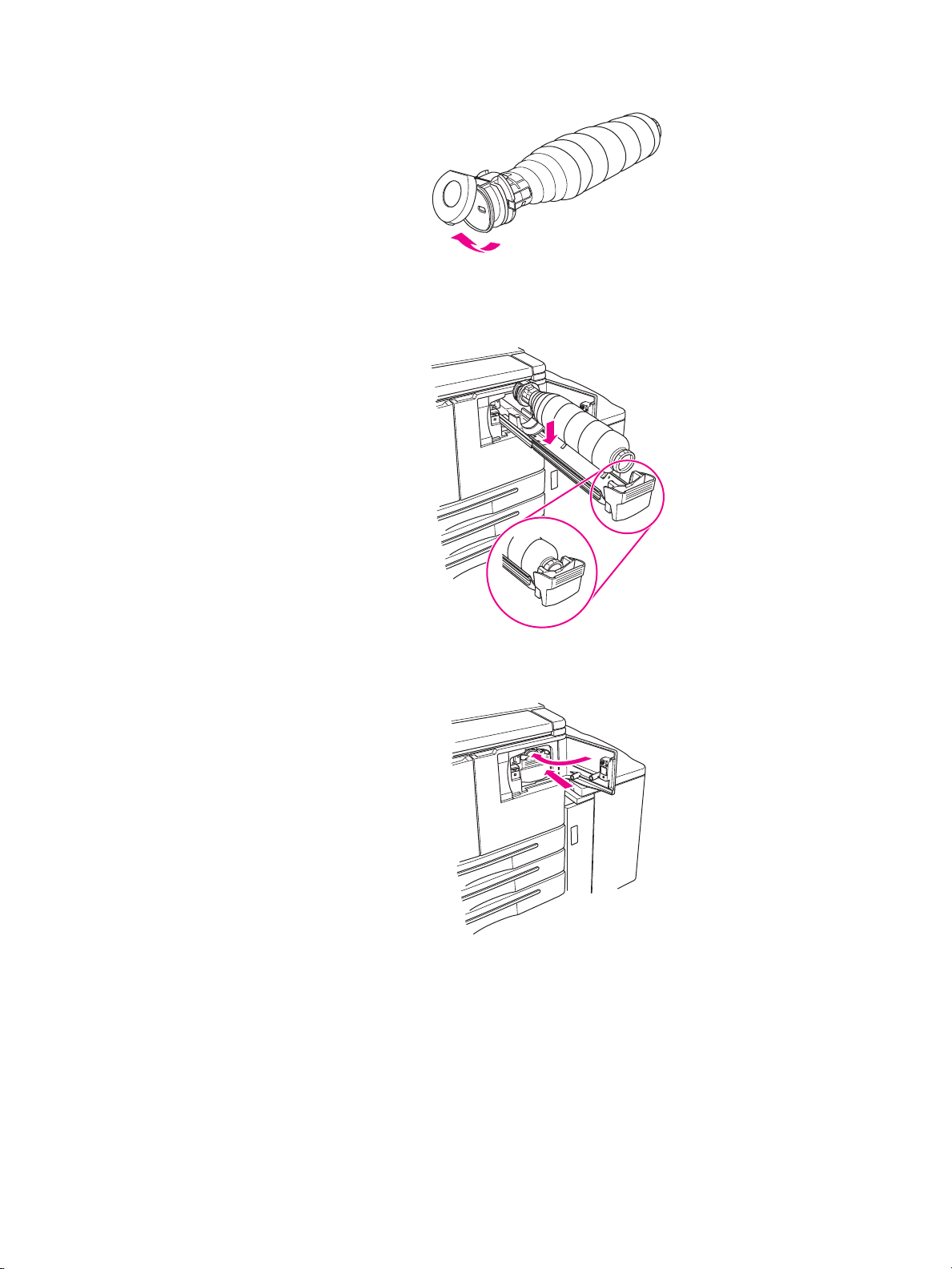
Sejměte víčko toneru.
5
Nakloňte nádobu do horizontální polohy a vyrovnejte polohu kroužků na nádobě toneru s drážkami na
6
jednotce doplnění toneru.
Zasuňte jednotku doplnění toneru a zavřete dvířka pro doplnění toneru.
7
Recyklujte nebo zlikvidujte prázdnou nádobu toneru podle místních předpisů.
8
CSWW
Doplnění toneru 29
Page 36

30 5 Doplnění toneru
CSWW
Page 37

Vyprázdnění odpadního zásobníku
6
děrovačky
CSWW
31
Page 38

Vyprázdnění odpadního zásobníku děrovačky
Pokud je nainstalována volitelná děrovačka a je třeba vyprázdnit odpadní zásobník děrovačky, na dotykové
obrazovce se objeví zpráva.
Otevřete dvířka dokončovacího zařízení a vyjměte odpadní zásobník děrovačky.
1
Vyprázdněte odpadní zásobník děrovačky.
2
Vraťte odpadní zásobník děrovačky na původní místo a zavřete dvířka dokončovacího zařízení.
3
32 6 Vyprázdnění odpadního zásobníku děrovačky
CSWW
Page 39
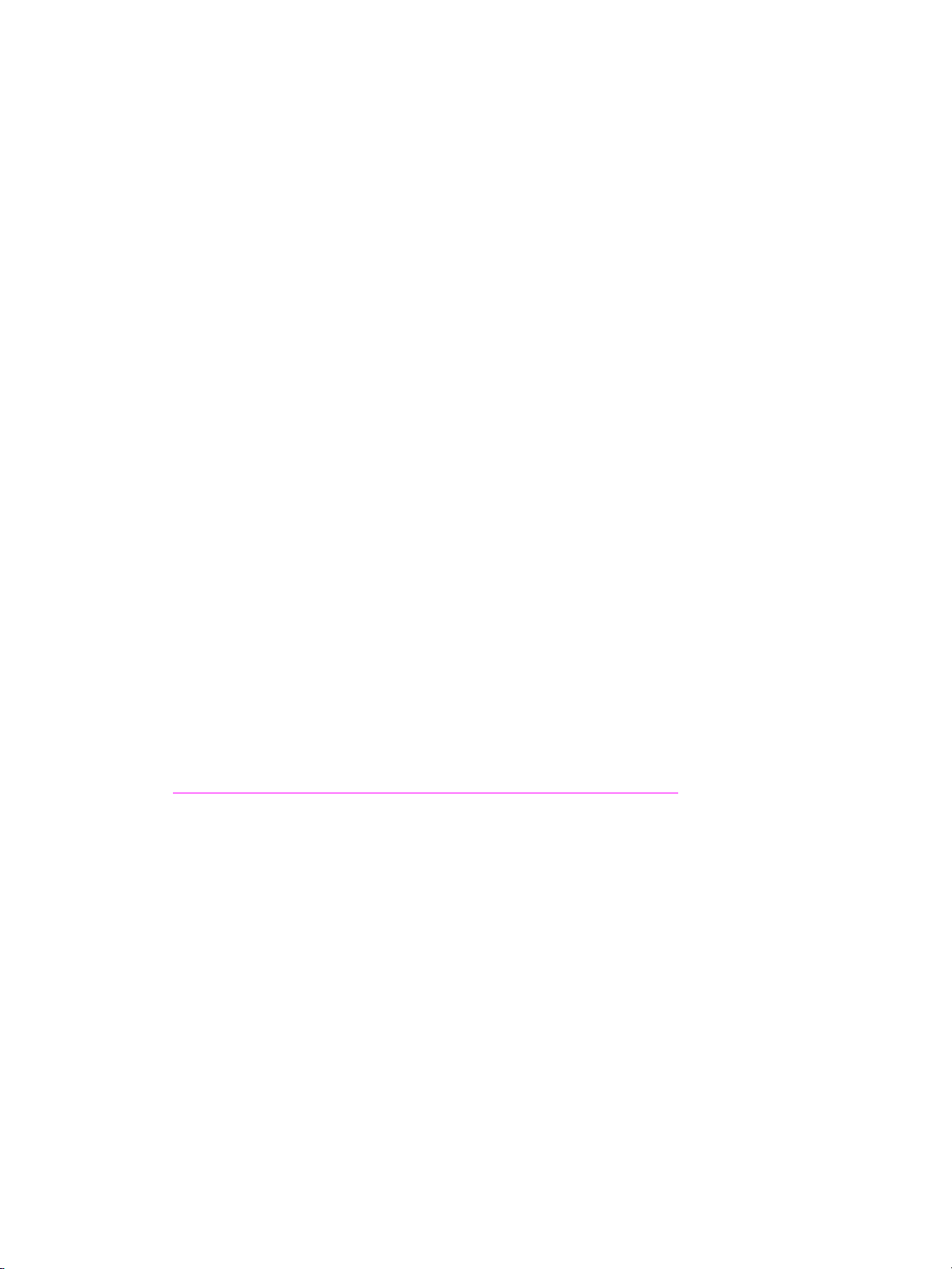
7
Odstraňování uvíznutého papíru
CSWW
33
Page 40

Odstraňování uvíznutého papíru
VAROVÁNÍ!
UPOZORNĚNÍ
Přečtěte si následující informace, aby nedošlo k případnému úrazu:
Pravá zadní strana automatické duplexní jednotky (ADU) generuje vysoké napětí. Je-li zařízení MFP
●
pod napětím, nedotýkejte se této oblasti.
Fixační jednotka je velmi horká. Nedotkněte se fixační jednotky při vyjímání jednotky ADU nebo při
●
odstraňování uvíznutého papíru.
Jednotka ADU je těžká. Vytahujte ji pomalu a opatrně.
●
Nevkládejte ruce mezi šasi MFP a jednotku ADU.
●
Při vyjímání brožur nevkládejte ruce do zásobníku brožur na volitelném dokončovacím zařízení.
●
Pohonná jednotka válce by vás mohla zranit.
Při odstraňování uvíznutého papíru se přesvědčte, zda jste ze zařízení MFP odstranili všechny části uvíznutého
papíru. Nedotýkejte se válce ani jej nepoškrábejte. Nepřibližujte do oblasti válce žádné kovové nebo magnetické
předměty, jako jsou hodinky nebo šperky.
Pokud dojde k chybě při zavádění papíru, zařízení MFP přestane kopírovat nebo tisknout a na obrazovce
se objeví kód indikující uvíznutí papíru. Blikající kód určuje oblast, která má být uvolněna jako první.
Chcete-li na obrazovce zobrazit pokyny, stiskněte u blikajícího kódu chyby zpracování papíru tlačítko pro
vysvětlení. Odstraňujte papír z jednotlivých blikajících oblastí, dokud nejsou vyčištěny všechny. Následující
obrázek představuje ukázku zobrazení uvíznutí papíru na obrazovce.
Následující tabulka obsahuje různé kódy umístění v zařízení MFP, kde může dojít k uvíznutí papíru.
Kódy uvíznutí papíru
Kód Umístění Kód Umístění Kód Umístění
1Zásobník 2 8Mezi zásobníkem 5 a
2 Zásobník 3 9 Pravý horní roh 15 Podavač ADF
3 Zásobník 4 10 Nahoře uprostřed 16 Horní dok. zařízení
5 Zásobník 5 11 Levý horní roh 17 Přídavný podavač
6 Zásobník 1 12 Ve středu uprostřed 18 Zásobník brožur
7 Pravá dvířka zařízení
34 7 Odstraňování uvíznutého papíru
MFP
14 Po d av ač A D F
zařízením MFP
13 Jednotka ADU nebo střed
uprostřed
CSWW
Page 41
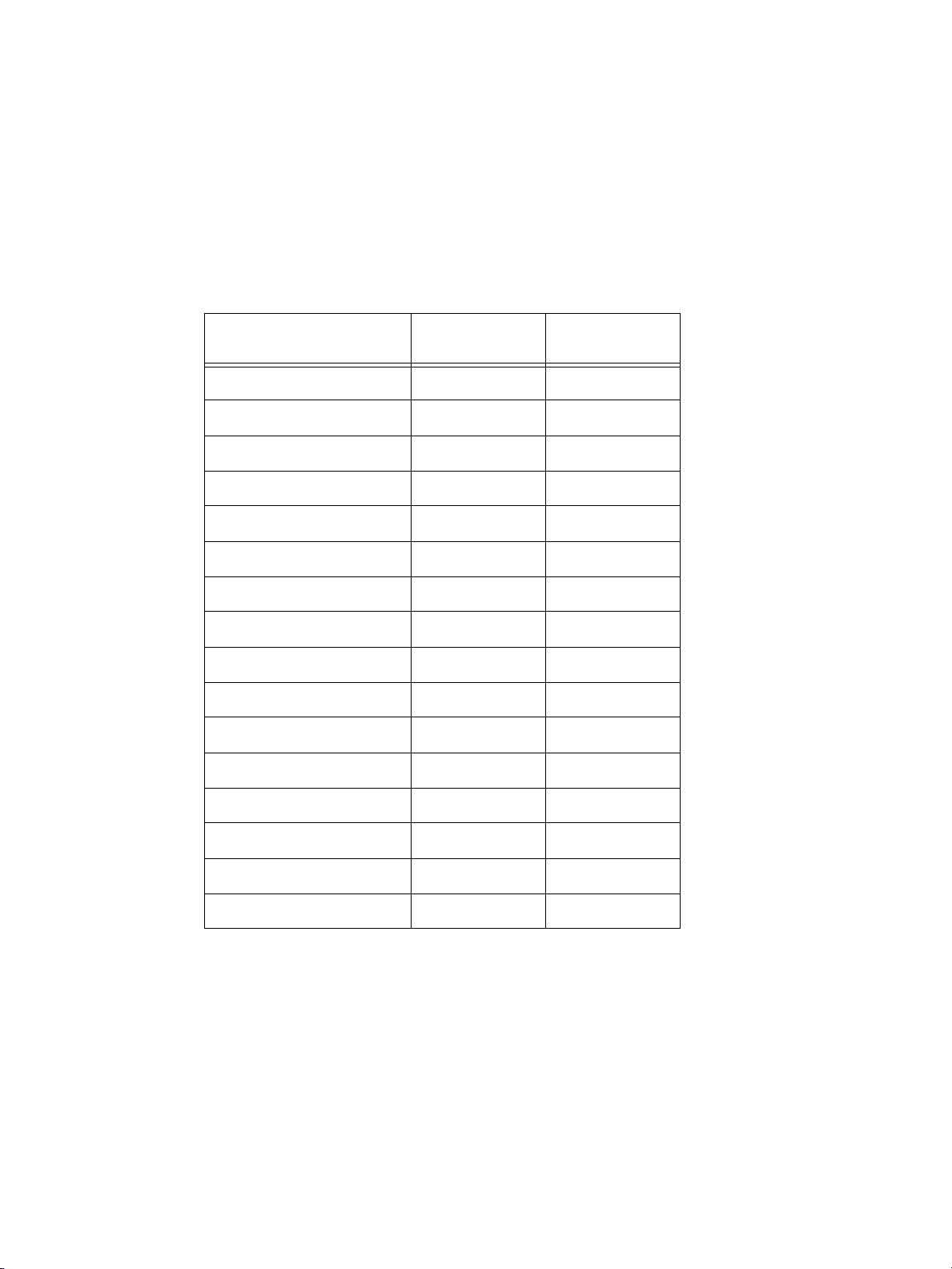
A
Formáty papíru
Následující tabulka obsahuje rozměry běžně užívaných formátů papíru.
Formát Anglické
(v palcích)
A3 11,69 × 16,54 297 × 420
A4 8,27 × 11,70 210 × 297
A4R 11,70 × 8,27 297 × 210
A5 5,83 × 8,27 148 × 210
A5R 8,27 × 5,83 210 × 148
B4 10,12 × 14,33 257 × 364
B4R 14,33 × 10,12 364 × 257
B5 7,17 × 10,12 182 × 257
B5R 10,12 × 7,17 257 × 182
B6R 5,02 × 7,17 128 × 182
Letter - poloviční 5,5 × 8,5 140 × 216
LetterR - poloviční 8,5 × 5,5 216 × 140
Metrické
(v milimetrech)
CSWW
Letter 8,5 × 11,0 215,9 × 279,4
LetterR 11,0 × 8,5 279,4 × 215,9
Legal 8,5 × 14 215,9 × 355,6
Tabloid/Ledger 11,0 × 17,0 279,4 × 431,8
35
Page 42

36 A Formáty papíru
CSWW
Page 43

B
Informace o záruce a směrnicích
Prohlášení o omezené záruce společnosti Hewlett-Packard
Společnost HP nenabízí zákazníkům na toto zařízení MFP žádnou záruku. Autorizovaný prodejce HP
1
vám však poskytne informace o smlouvě na servisní údržbu produktu. Záruka na spotřební materiál je
uvedena dále.
Výrobky HP mohou obsahovat repasované součástky, jejichž výkon odpovídá novým součástkám,
2
nebo součástky, které mohly být občasně používány.
VÝŠE UVEDENÉ ZÁRUKY (POKUD EXISTUJÍ) JSOU VÝHRADNÍ V ROZSAHU, KTERÝ UMOŽŇUJÍ
3
MÍSTNÍ ZÁKONY, A NEPOSKYTUJÍ SE ŽÁDNÉ JINÉ VÝSLOVNÉ NEBO ODVOZENÉ PÍSEMNÉ ANI
ÚSTNÍ ZÁRUKY ČI PODMÍNKY. SPOLEČNOST HP SE PŘEDEVŠÍM ZŘÍKÁ VŠECH ODVOZENÝCH
ZÁRUK A PODMÍNEK TÝKAJÍCÍCH SE PRODEJNOSTI, USPOKOJIVÉ KVALITY A VHODNOSTI PRO
KONKRÉTNÍ ÚČEL. Zákony některých zemí/oblastí, států nebo provincií nepovolují omezení platnosti
odvozené záruky, proto si ověřte, zda se vás výše uvedené omezení týká. Tato záruka vám poskytuje
specifická zákonná práva a případná další práva, která se liší podle konkrétní země/oblasti, státu
nebo provincie.
V ROZSAHU PRAVOMOCI MÍSTNÍCH ZÁKONŮ JSOU OPRAVNÉ PROSTŘEDKY UVEDENÉ V
4
TOMTO PROHLÁŠENÍ O ZÁRUCE VAŠIMI VÝHRADNÍMI OPRAVNÝMI PROSTŘEDKY. MIMO
PŘÍPADY UVEDENÉ VÝŠE SPOLEČNOST HP NEBO JEJÍ DODAVATELÉ V ŽÁDNÉM PŘÍPADĚ
NEPONESOU ODPOVĚDNOST ZA ZTRÁTU DAT NEBO PŘÍMÉ, ZVLÁŠTNÍ, NÁHODNÉ,
NÁSLEDNÉ (VČETNĚ ZTRÁT ZISKU NEBO DAT) ČI JINÉ ŠKODY, AŤ JIŽ SE ZAKLÁDAJÍ NA
SMLOUVĚ, NEDOVOLENÉM ČINU NEBO NĚČEM JINÉM. Zákony některých zemí/oblastí, států
nebo provincií nepovolují vyloučení nebo omezení odpovědnosti za náhodné nebo následné škody,
proto si ověřte, zda se vás výše uvedené vyloučení nebo omezení odpovědnosti týká.
ZÁRUČNÍ PODMÍNKY OBSAŽENÉ V TOMTO PROHLÁŠENÍ KROMĚ ZÁKONEM POVOLENÉHO
5
ROZSAHU NEVYLUČUJÍ, NEOMEZUJÍ, NEUPRAVUJÍ ANI NEDOPLŇUJÍ POVINNÁ ZÁKONNÁ
PRÁVA PLATNÁ PRO PRODEJ TOHOTO VÝROBKU.
CSWW
37
Page 44

38 B Informace o záruce a směrnicích
CSWW
Page 45

Rejstřík
A
ADF
9
automatický podavač dokumentů
9
B
brožury, vytváření
13
Č
Číslo
ii
D
děrování
děrování 2 otvorů
děrování 3 otvorů
děrování otvorů
doplnění toneru
doplňování zásobníku 1
doplňování zásobníku 2
doplňování zásobníku 3
doplňování zásobníku 4
doplňování zásobníku 5
doplňování zásobníků
duplex
11
formát papíru
formát papíru
11
13
11
11
11
28
18
19
19
21
23
25
F
formát papíru
děrování
plnění zásobníků
sešívání
skládání
vložení listů obálky
13
25
13
13
13
formáty papíru
běžně užívané
35
formáty papíru pro funkci dokončování úloh
K
Kódy
34
kódy, uvíznutí papíru
34
M
menší obraz
10
N
nápověda
5
13
O
obálka, přidání
oboustranné kopírování
obrazovka tisku
odstraňování uvíznutého papíru
orientace
ovládací panel
12
11
16
10
3
P
papír, uvíznutí
plnění zásobníku 1
plnění zásobníku 2
plnění zásobníku 3
plnění zásobníku 4
plnění zásobníku 5
plnění zásobníků
formát papíru
34
18
19
19
21
23
25
R
režim nápovědy
rozměry
formáty papíru
různý formát originálů
5
35
10
S
sešít
11
sešívání
skenovací sklo
11
formát papíru
13
8
skládání
formát papíru
skládání brožur
skládání dopisů
skládání papíru
skleněná deska
smíšený formát originálů
středové skládání
svislá změna měřítka
13
12
12
12
8
10
12
10
T
tisk
16
trojité skládání
12
U
uvíznutí papíru
34
34
CSWW
39
Page 46
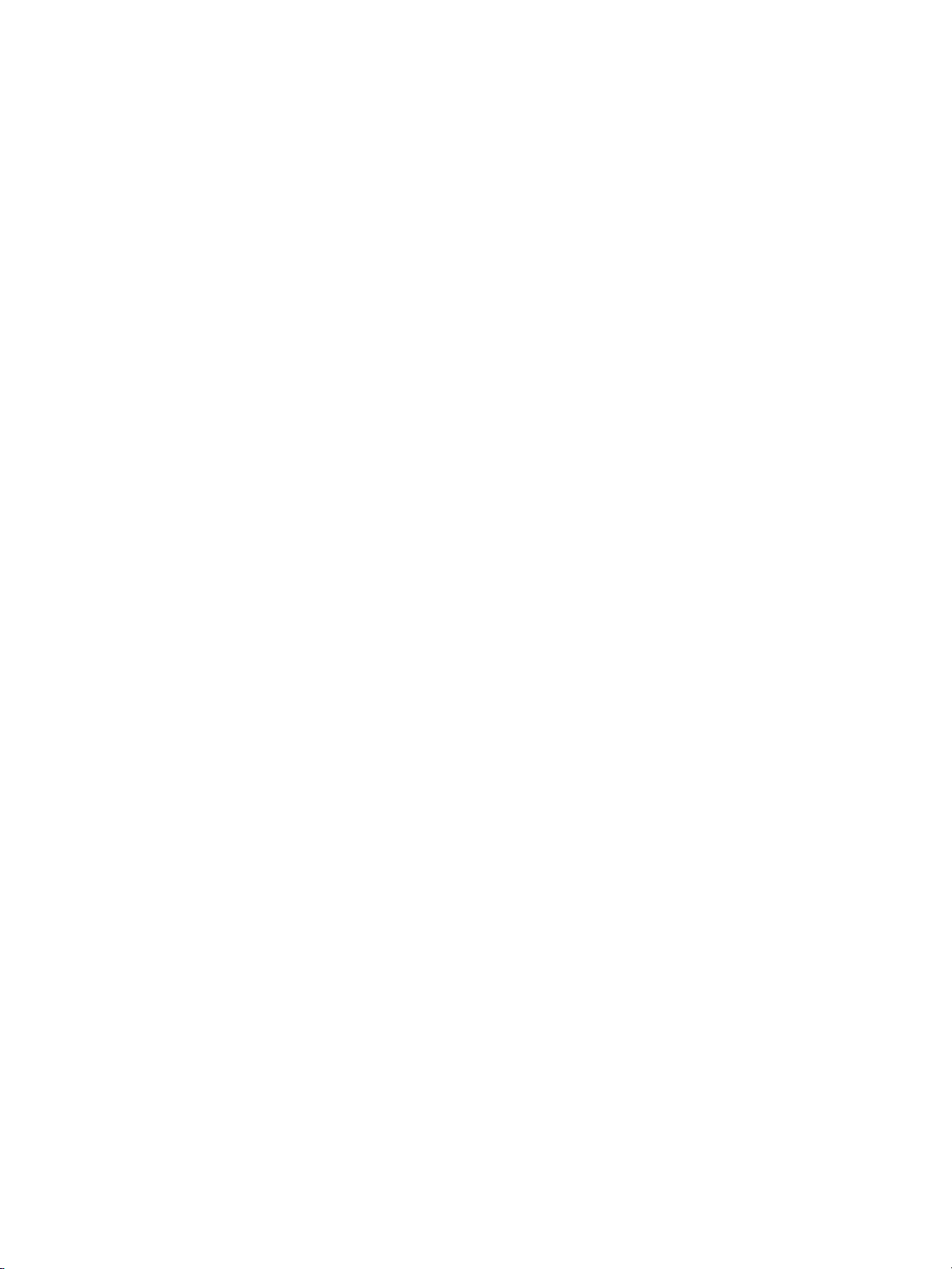
V
větší obraz
vložení listů obálky
formát papíru
vodorovná změna měřítka
vypnutí
vyprázdnění odpadního zásobníku děrovačky
vytváření brožur
výměna toneru
10
12
13
10
5
13
28
Z
Zásobník 1
zapnutí
zásobník 2
zásobník 3
zásobník 4
zásobník 5
zásobníky
podporované formáty papíru
zmenšení
zvětšení
18
5
19
19
21
23
25
10
10
32
40
CSWW
Page 47
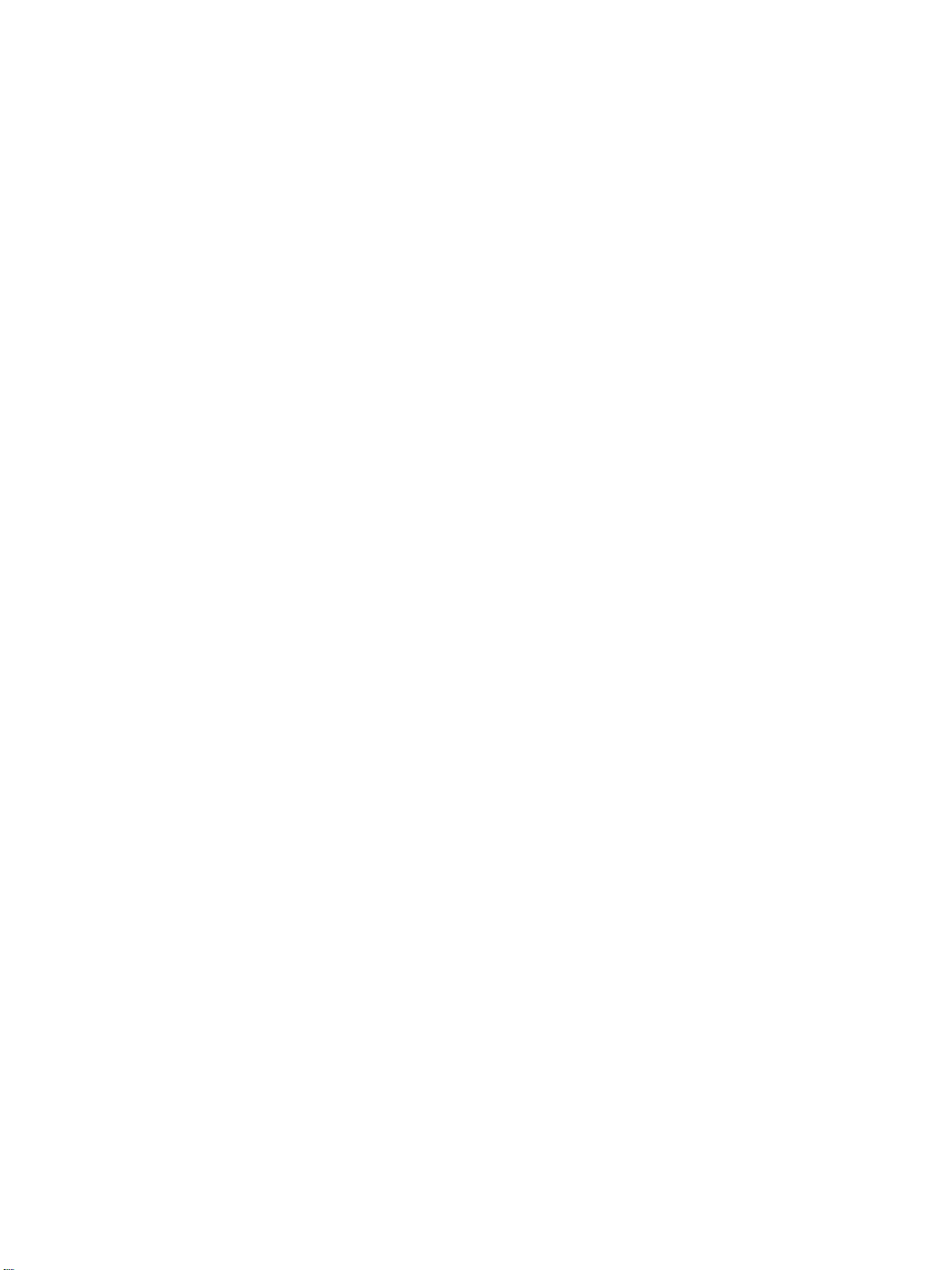
Page 48
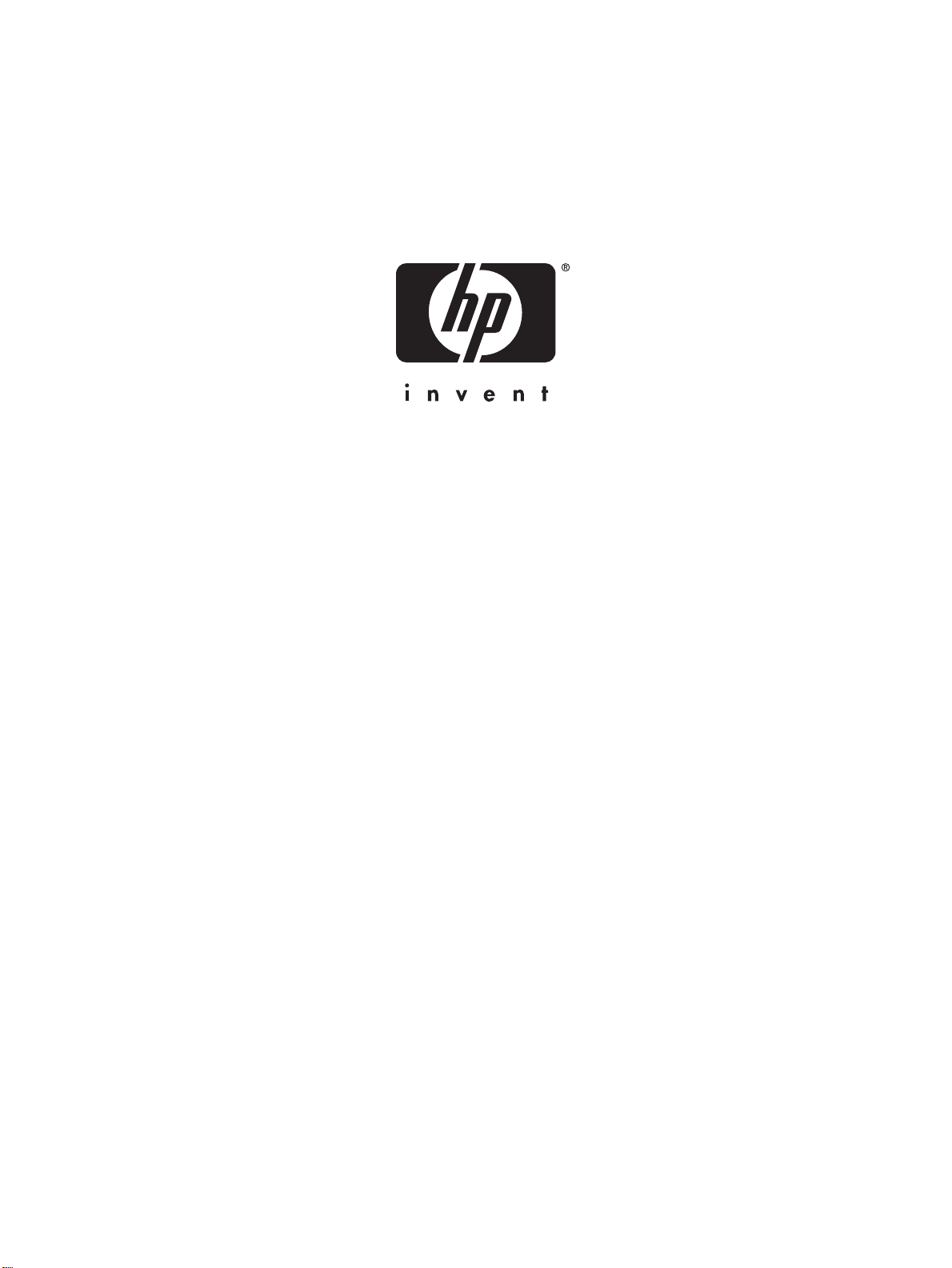
© 2003 Copyright Hewlett-Packard Development Company, L.P.
www.hp.com
*Q3643-90914*
*Q3643-90914*
Q3643-90914
